Openoffice.org Chart. Πνευματικά δικαιώματα
|
|
|
- Τασούλα Καραμήτσος
- 7 χρόνια πριν
- Προβολές:
Transcript
1 Openoffice.org Chart Πνευματικά δικαιώματα Μπορείτε να το διανείμετε ή/και να το τροποποιήσετε είτε υπό τους όρους της άδειας GNU General Public License έκδοση 2 ή νεότερη ( είτε με την άδεια Creative Commons Attribution License, έκδοση 3.0 ( ή νεότερη. Όλα τα εμπορικά σήματα μέσα σε αυτόν τον οδηγό ανήκουν στους νόμιμους ιδιοκτήτες τους. 1
2 Κατάλογος περιεχομένων Χρήση διαγραμμάτων στο OpenOffice.org...3 Χρήση διαγραμμάτων στο OpenOffice.org...3 Δεδομένα διαγράμματος...3 Για να εισάγετε ένα διάγραμμα...3 Για να επεξεργαστείτε ένα διάγραμμα...3 Εισαγωγή διαγραμμάτων...5 Εισαγωγή διαγραμμάτων...5 Διάγραμμα σε ένα υπολογιστικό φύλλο του Calc...5 Διάγραμμα σε ένα έγγραφο κειμένου Writer...5 Διάγραμμα βασισμένο σε δικές του τιμές...5 Επιλογή τύπου διαγράμματος...7 Επιλογή τύπου διαγράμματος...7 Οι διαθέσιμοι τύποι διαγραμμάτων...7 Αυτόματος πιλότος διαγράμματος - Τύπος διαγράμματος...9 Αυτόματος πιλότος διαγράμματος - Τύπος διαγράμματος...9 Για να επιλέξετε έναν τύπο διαγράμματος...9 Αυτόματος πιλότος διαγράμματος - Περιοχή δεδομένων...10 Αυτόματος πιλότος διαγράμματος - Περιοχή δεδομένων...10 Για να προσδιορίσετε μια περιοχή δεδομένων...10 Αυτόματος πιλότος διαγράμματος - Σειρές δεδομένων...11 Αυτόματος πιλότος διαγράμματος - Σειρές δεδομένων...11 Οργάνωση σειρών δεδομένων...11 Επεξεργασία σειρών δεδομένων...11 Επεξεργασία κατηγοριών ή ετικετών δεδομένων...12 Αυτόματος πιλότος διαγράμματος - Στοιχεία διαγράμματος...13 Αυτόματος πιλότος διαγράμματος - Στοιχεία διαγράμματος...13 Για να εισάγετε στοιχεία διαγράμματος...13 Τίτλοι...13 Υπόμνημα...13 Πλέγματα...13 Πρόσθετα στοιχεία...13 Επεξεργασία τίτλων διαγραμμάτων...15 Επεξεργασία τίτλων διαγραμμάτων...15 Επεξεργασία αξόνων διαγράμματος...16 Επεξεργασία αξόνων διαγράμματος...16 Επεξεργασία υπομνημάτων διαγράμματος...17 Επεξεργασία υπομνημάτων διαγράμματος...17 Επεξεργασία τίτλων διαγραμμάτων...18 Επεξεργασία τίτλων διαγραμμάτων...18 Εισαγωγή υφής σε ράβδους διαγράμματος...19 Εισαγωγή υφής σε ράβδους διαγράμματος...19 Προβολή 3Δ...20 Προβολή 3Δ...20 Προοπτική...20 Εμφάνιση...20 Φωτεινότητα...21 Χαρακτηριστικά OpenOffice.org Chart...22 Χαρακτηριστικά OpenOffice.org Chart...22 Τύποι διαγραμμάτων...22 Μεμονωμένη μορφοποίηση
3 Συντομεύσεις για διαγράμματα...23 Συντομεύσεις για διαγράμματα...23 Συντομεύσεις σε διαγράμματα...23 Πλήκτρα συντόμευσης...23 Tab...23 Shift+Tab...23 Home...23 End...23 Esc...23 πάνω/κάτω/αριστερό/δεξιό βέλος...23 πάνω/κάτω/αριστερό/δεξιό βέλος σε διαγράμματα πίτας...23 F2 σε τίτλους...23 F Ctrl+F / /- σε διαγράμματα πίτας...23 Χρήση διαγραμμάτων στο OpenOffice.org Το OpenOffice.org σας επιτρέπει να απεικονίσετε δεδομένα σε ένα διάγραμμα με γραφική μορφή, ώστε να μπορείτε να συγκρίνετε οπτικά σειρές δεδομένων και να προβάλετε τάσεις στα δεδομένα. Μπορείτε να εισάγετε διαγράμματα σε υπολογιστικά φύλλα, έγγραφα κειμένου, σχέδια και παρουσιάσεις. Δεδομένα διαγράμματος Τα διαγράμματα μπορούν να βασιστούν στα ακόλουθα δεδομένα: Τιμές υπολογιστικών φύλλων από περιοχές κελιών του Calc Τιμές κελιών από έναν πίνακα του Writer Τιμές που εισάγετε στον παράθυρο διαλόγου του Πίνακα δεδομένων διαγράμματος (μπορείτε να δημιουργήσετε αυτά τα διαγράμματα στο Writer, στο Draw ή στο Impress και μπορείτε επίσης να τα αντιγράψετε και να τα επικολλήσετε στο Calc) Για να εισάγετε ένα διάγραμμα Εισαγωγή διαγραμμάτων Επιλογή τύπου διαγράμματος Για να επεξεργαστείτε ένα διάγραμμα Κάντε κλικ σε ένα διάγραμμα για να επεξεργαστείτε τις ιδιότητες των αντικειμένων του διαγράμματος: μέγεθος και θέση στην τρέχουσα σελίδα στοίχιση, αναδίπλωση κειμένου, εξωτερικά περιγράμματα και άλλα Κάντε διπλό κλικ σε ένα διάγραμμα για να εισέλθετε στη λειτουργία επεξεργασίας διαγράμματος: τιμές δεδομένων διαγράμματος (για διαγράμματα με δικά τους δεδομένα) τύπος διαγράμματος, άξονες, τίτλοι, τοίχοι, πλέγμα και άλλα Κάντε διπλό κλικ σε ένα στοιχείο του διαγράμματος κατά τη λειτουργία επεξεργασίας 3
4 διαγράμματος: κάντε διπλό κλικ σε έναν άξονα για να επεξεργαστείτε την κλίμακα, τον τύπο, το χρώμα και άλλα κάντε διπλό κλικ σε ένα σημείο δεδομένων ή σε μια σειρά δεδομένων στο υπόμνημα, για να επεξεργαστείτε τις γραφικές τιμές της σειράς δεδομένων έχοντας μια σειρά δεδομένων επιλεγμένη, κάντε διπλό κλικ σε ένα μεμονωμένο σημείο δεδομένων για να επεξεργαστείτε τις ιδιότητες αυτού του σημείου δεδομένων (για παράδειγμα, μια μεμονωμένη ράβδος σε ένα ραβδόγραμμα) κάντε διπλό κλικ σε οποιοδήποτε άλλο στοιχείο του διαγράμματος, ή απλό κλικ στο στοιχείο και ανοίξτε το μενού Μορφή, για να επεξεργαστείτε τις ιδιότητες Κάντε κλικ έξω από το διάγραμμα για να εξέλθετε από την τρέχουσα λειτουργία επεξεργασίας. Για να τυπώσετε ένα διάγραμμα σε υψηλή ποιότητα, μπορείτε να εξάγετε το διάγραμμα σε αρχείο μορφής PDF και να τυπώσετε αυτό το αρχείο. 4
5 Εισαγωγή διαγραμμάτων Υπάρχουν διαφορετικοί μέθοδοι για να αρχίσετε ένα διάγραμμα: Εισαγωγή ενός διαγράμματος βασισμένο σε δεδομένα από κελιά του Calc ή του Writer. Αυτά τα διαγράμματα ανανεώνονται αυτόματα όποτε η πηγή των δεδομένων αλλάζει. Εισάγετε ένα διάγραμμα με ένα προεπιλεγμένο σετ δεδομένων, και μετά χρησιμοποιήστε το κουτί διαλόγου του πίνακα δεδομένων για να εισάγετε τα δικά σας δεδομένα για το διάγραμμα. Αυτά τα διαγράμματα μπορούν να δημιουργηθούν στον Writer, το Impress και το Draw. Αντιγράψτε ένα διάγραμμα από το Calc ή το Writer σε άλλο έγγραφο. Αυτά τα διαγράμματα είναι στιγμιότυπα των δεδομένων κατά τη στιγμή της αντιγραφής. Δεν αλλάζουν όταν η προέλευση δεδομένων αλλάζει. Στο Calc, ένα διάγραμμα είναι ένα αντικείμενο του φύλλου, δεν μπορεί να είναι ένα φύλλο από μόνο του. Διάγραμμα σε ένα υπολογιστικό φύλλο του Calc 1. Κάντε κλικ μέσα στη περιοχή κελιών που θέλετε να παρουσιαστεί το διάγραμμα σας 2. Κάντε κλικ στο εικονίδιο Εισαγωγή διαγράμματος στη Βασική γραμμή εργαλείων. Βλέπετε μια προεπισκόπηση ενός διαγράμματος και τον αυτόματο πιλότο διαγραμμάτων. 3. Ακολουθήστε τις οδηγίες στον Αυτόματο πιλότο διαγραμμάτων για να δημιουργήσετε το διάγραμμα. Διάγραμμα σε ένα έγγραφο κειμένου Writer Σε ένα έγγραφο του Writer, μπορείτε να εισάγετε ένα διάγραμμα βασισμένο σε τιμές ενός πίνακα του Writer. 1. Κάντε κλικ μέσα στον πίνακα του Writer. 2. Επιλέξτε Εισαγωγή - Αντικείμενο - Διάγραμμα. Βλέπετε μια προεπισκόπηση ενός διαγράμματος και τον αυτόματο πιλότο διαγραμμάτων. 3. Ακολουθήστε τις οδηγίες στον Αυτόματο πιλότο διαγράμματος για να δημιουργήσετε το διάγραμμα. Διάγραμμα βασισμένο σε δικές του τιμές Στο Writer, αν δεν έχετε επιλέξει κάποιο κελί, επιλέξτε Εισαγωγή - Αντικείμενο - Διάγραμμα για να εισάγετε ένα διάγραμμα με προεπιλεγμένα δεδομένα, Στο Draw ή Impress, επιλέξτε Εισαγωγή - Διάγραμμα για να εισάγετε ένα διάγραμμα βασισμένο σε προεπιλεγμένα δεδομένα. Μπορείτε να αλλάξετε τις τιμές ενός διαγράμματος κάνοντας διπλό κλικ στο διάγραμμα και, στη συνέχεια, επιλέγοντας Προβολή - Πίνακας δεδομένων διαγράμματος. Σχετικά θέματα Αυτόματος πιλότος διαγράμματος - Τύπος διαγράμματος 5
6 Αυτόματος πιλότος διαγράμματος - Περιοχή δεδομένων Αυτόματος πιλότος διαγράμματος - Σειρές δεδομένων Αυτόματος πιλότος διαγράμματος - Στοιχεία διαγράμματος Επεξεργασία αξόνων διαγράμματος Επεξεργασία υπομνημάτων διαγράμματος Επεξεργασία τίτλων διαγραμμάτων Εισαγωγή υφής σε ράβδους διαγράμματος 6
7 Επιλογή τύπου διαγράμματος Στην πρώτη σελίδα του Αυτόματου πιλότου διαγράμματος μπορείτε να επιλέξετε έναν τύπο διαγράμματος. Για να αποκτήσετε πρόσβαση σε αυτή τη εντολή... Επιλέξτε Εισαγωγή - Διάγραμμα Οι διαθέσιμοι τύποι διαγραμμάτων Επιλέξτε από τους ακόλουθους τύπους διαγραμμάτων, ανάλογα με τον τύπο των δεδομένων σας και το επιθυμητό εφέ παρουσίασης. Στήλη ή Ράβδος and Πίτα Περιοχή Γραμμή XY (διασπορά) Ιστός Stock Στήλη και Γραμμή Σχετικά θέματα Εισαγωγή διαγραμμάτων Αυτόματος πιλότος διαγράμματος - Τύπος διαγράμματος 7
8 Αυτόματος πιλότος διαγράμματος - Περιοχή δεδομένων Αυτόματος πιλότος διαγράμματος - Σειρές δεδομένων Αυτόματος πιλότος διαγράμματος - Στοιχεία διαγράμματος 8
9 Αυτόματος πιλότος διαγράμματος - Τύπος διαγράμματος Στην πρώτη σελίδα του Αυτόματου πιλότου διαγράμματος μπορείτε να επιλέξετε έναν τύπο διαγράμματος. Για να αποκτήσετε πρόσβαση σε αυτή τη εντολή... Επιλέξτε Εισαγωγή - Διάγραμμα Πιέστε Shift+F1 και δείξτε με το ποντίκι σε ένα στοιχείο ελέγχου για να μάθετε περισσότερα για αυτό το στοιχείο ελέγχου. Για να επιλέξετε έναν τύπο διαγράμματος 1. Επιλέξτε ένα βασικό τύπο διαγράμματος: κάντε κλικ σε οποιαδήποτε από τις καταχωρήσεις με την ετικέτα Στήλη, Ράβδος, Πίτα και ούτω καθεξής. Τα περιεχόμενα στη δεξιά πλευρά θα μεταβληθούν για να προσφέρουν περισσότερες επιλογές ανάλογα με τον βασικό τύπο διαγράμματος. 2. Προαιρετικά, κάντε κλικ σε οποιαδήποτε από τις επιλογές. Ενώ τροποποιείτε τις ρυθμίσεις στον οδηγό, παρακολουθήστε την προεπισκόπηση στο έγγραφο για να δείτε πως θα αναπαριστάται το διάγραμμα. Πιέστε το συνδυασμό πλήκτρων Shift+F1 και τοποθετήστε το δείκτη σε ένα στοιχείο ελέγχου για να δείτε το εκτεταμένο κείμενο βοήθειας. Κάντε κλικ στο Τέλος σε οποιαδήποτε σελίδα του Αυτόματου πιλότου για να κλείσετε τον οδηγό και να δημιουργήσετε το διάγραμμα με τις τρέχουσες ρυθμίσεις. Κάντε κλικ στο Επόμενο για να δείτε την επόμενη σελίδα του Αυτόματου πιλότου, ή κάντε κλικ στις καταχωρήσεις στην αριστερή πλευρά του Αυτόματου πιλότου για να μεταφερθείτε σε αυτήν τη σελίδα. Κάντε κλικ στο Πίσω για να δείτε την προηγούμενη σελίδα του Αυτόματου πιλότου. Κάντε κλικ στην Ακύρωση για να κλείσετε τον οδηγό χωρίς να δημιουργήσετε ένα διάγραμμα. Σχετικά θέματα Εισαγωγή διαγραμμάτων Αυτόματος πιλότος διαγράμματος - Περιοχή δεδομένων Αυτόματος πιλότος διαγράμματος - Σειρές δεδομένων Αυτόματος πιλότος διαγράμματος - Στοιχεία διαγράμματος 9
10 Αυτόματος πιλότος διαγράμματος - Περιοχή δεδομένων Σε αυτή τη σελίδα του Αυτόματου πιλότου διαγράμματος μπορείτε να επιλέξετε μια ξεχωριστή προέλευση περιοχής δεδομένων. Αυτή η περιοχή αποτελείται από περισσότερες από μία ορθογώνιες περιοχές κελιών. Χρησιμοποιήστε τη σελίδα Αυτόματος πιλότος διαγράμματος - Σειρές δεδομένων εάν χρειάζεστε περισσότερο έλεγχο επάνω στις περιοχές δεδομένων. Για να αποκτήσετε πρόσβαση σε αυτή τη εντολή... Επιλέξτε Εισαγωγή - Διάγραμμα Κάντε διπλό κλικ σε ένα διάγραμμα, ύστερα επιλέξτε Μορφή - Περιοχές δεδομένων Αυτό το παράθυρο διαλόγου είναι διαθέσιμο μόνο για διαγράμματα βασισμένα σε πίνακα του Calc ή του Writer. Πιέστε Shift+F1 και δείξτε με το ποντίκι σε ένα στοιχείο ελέγχου για να μάθετε περισσότερα για αυτό το στοιχείο ελέγχου. Για να προσδιορίσετε μια περιοχή δεδομένων 1. Επιλέξτε την περιοχή δεδομένων. Εφαρμόστε κάποιο από τα ακόλουθα: Εισάγετε την περιοχή δεδομένων στο πεδίο κειμένου. Στο Calc, ένα παράδειγμα περιοχής δεδομένων θα ήταν το "$Sheet1.$B$3:$B$14". Σημειώστε ότι η περιοχή δεδομένων μπορεί να αποτελείται από περισσότερες από μία περιοχές σε ένα υπολογιστικό φύλλο, π.χ. η "$Sheet1.A1:A5;$Sheet1.D1:D5" είναι επίσης μια έγκυρη περιοχή δεδομένων. Στο Writer, ένα παράδειγμα περιοχής δεδομένων θα ήταν το "Table1.A1:E4". Στο Calc, κάντε κλικ στην Επιλογή περιοχής δεδομένων για να ελαχιστοποιήσετε το παράθυρο διαλόγου, έπειτα σύρετε για να επιλέξετε την περιοχή δεδομένων. Κάντε κλικ στην Επιλογή περιοχής δεδομένων ξανά για να εισάγετε την περιοχή δεδομένων. Εάν επιθυμείτε μια περιοχή δεδομένων με πολλαπλές περιοχές κελιών που δεν θα είναι δίπλα δίπλα, εισάγετε την πρώτη περιοχή και ύστερα χειροκίνητα προσθέστε ένα ελληνικό ερωτηματικό στο τέλος του πεδίου κειμένου, έπειτα εισάγετε τις άλλες περιοχές. Χρησιμοποιήστε το ελληνικό ερωτηματικό ως διαχωριστικό μεταξύ των περιοχών. 2. Κάντε κλικ σε μια από τις επιλογές για σειρές δεδομένων σε γραμμές ή σε στήλες. 3. Ελέγξτε αν η περιοχή δεδομένων έχει ετικέτες στην πρώτη γραμμή ή στην πρώτη στήλη ή και στις δυο. Στην προεπισκόπηση μπορείτε να δείτε πως θα αναπαριστάται το τελικό διάγραμμα. Σχετικά θέματα Εισαγωγή διαγραμμάτων Αυτόματος πιλότος διαγράμματος - Τύπος διαγράμματος Αυτόματος πιλότος διαγράμματος - Σειρές δεδομένων Αυτόματος πιλότος διαγράμματος - Στοιχεία διαγράμματος 10
11 Αυτόματος πιλότος διαγράμματος - Σειρές δεδομένων Σε αυτή τη σελίδα του Αυτόματου πιλότου διαγράμματος μπορείτε να μεταβάλετε την περιοχή προέλευσης όλων των σειρών δεδομένων ξεχωριστά, συμπεριλαμβανομένων των ετικετών τους. Μπορείτε επίσης να μεταβάλετε την περιοχή των κατηγοριών. Μπορείτε πρώτα να επιλέξετε την περιοχή δεδομένων στη σελίδα Περιοχή δεδομένων, και έπειτα να αφαιρέσετε άχρηστες σειρές δεδομένων ή να προσθέσετε σειρές δεδομένων από άλλα κελιά εδώ. Εάν φαίνεται να υπάρχουν υπερβολικά πολλές επιλογές σε αυτήν τη σελίδα, απλώς ορίστε την περιοχή δεδομένων στη σελίδα Αυτόματος πιλότος διαγράμματος - Περιοχή δεδομένων και αγνοήστε αυτήν τη σελίδα. Για να αποκτήσετε πρόσβαση σε αυτή τη εντολή... Επιλέξτε Εισαγωγή - Διάγραμμα Κάντε διπλό κλικ σε ένα διάγραμμα, ύστερα επιλέξτε Μορφή - Περιοχές δεδομένων Αυτό το παράθυρο διαλόγου είναι διαθέσιμο μόνο για διαγράμματα βασισμένα σε πίνακα του Calc ή του Writer. Πιέστε Shift+F1 και δείξτε με το ποντίκι σε ένα στοιχείο ελέγχου για να μάθετε περισσότερα για αυτό το στοιχείο ελέγχου. Οργάνωση σειρών δεδομένων Στο πεδίο λίστας Σειρές δεδομένων μπορείτε να δείτε μια λίστα όλων των σειρών δεδομένων στο τρέχον διάγραμμα. Για να οργανώσετε τις σειρές δεδομένων, επιλέξτε μια καταχώρηση από τη λίστα. Κάντε κλικ στην Προσθήκη για να προσθέσετε άλλη μια σειρά δεδομένων κάτω από την επιλεγμένη καταχώρηση. Η νέα σειρά δεδομένων έχει τον ίδιο τύπο με την επιλεγμένη καταχώρηση. Κάντε κλικ στην Αφαίρεση για να αφαιρέσετε την επιλεγμένη καταχώρηση από τη λίστα των Σειρές δεδομένων. Χρησιμοποιείστε τα επάνω και κάτω βέλη για να μετακινήσετε την επιλεγμένη καταχώρηση επάνω ή κάτω. Αυτό δεν αλλάζει τη σειρά στον πίνακα των δεδομένων προέλευσης παρά μόνο αλλάζει την ταξινόμηση στο διάγραμμα. Επεξεργασία σειρών δεδομένων 1. Κάντε κλικ σε μια καταχώρηση από τη λίστα για να δείτε και να επεξεργαστείτε τις ιδιότητες αυτής της καταχώρησης. Στο πεδίο λίστας Περιοχές δεδομένων μπορείτε να δείτε τα ονόματα ρόλων και τις περιοχές κελιών των στοιχείων των σειρών δεδομένων. 2. Κάντε κλικ σε μια καταχώριση, έπειτα επεξεργαστείτε τα περιεχόμενα στο πεδίο κειμένου από κάτω. Η ετικέτα δίπλα στο πεδίο κειμένου δηλώνει τον τρέχοντα επιλεγμένο ρόλο. 3. Εισάγετε την περιοχή ή κάντε κλικ στην Επιλογή σειράς δεδομένων για να ελαχιστοποιήσετε το παράθυρο διαλόγου και να επιλέξετε την περιοχή με το ποντίκι. Εάν επιθυμείτε μια περιοχή δεδομένων με πολλαπλές περιοχές κελιών που δεν είναι η μία δίπλα στην άλλη, εισάγετε την πρώτη περιοχή, έπειτα χειροκίνητα προσθέστε ένα ελληνικό ερωτηματικό στο τέλος του πεδίου κειμένου, και ύστερα εισάγετε τις άλλες περιοχές. 11
12 Χρησιμοποιήστε το ελληνικό ερωτηματικό ως διαχωριστικό μεταξύ των περιοχών. Η περιοχή για ένα ρόλο δεδομένων, όπως οι τιμές Y, δεν πρέπει να συμπεριλαμβάνουν ένα κελί ετικέτας. Επεξεργασία κατηγοριών ή ετικετών δεδομένων Εισάγετε ή επιλέξτε μια περιοχή κελιών η οποία θα χρησιμοποιηθεί ως κείμενο για κατηγορίες ή ετικέτες δεδομένων. Ανάλογα με τον τύπο διαγράμματος, τα κείμενα απεικονίζονται στον άξονα Χ ή ως ετικέτες δεδομένων. Σχετικά θέματα Εισαγωγή διαγραμμάτων Αυτόματος πιλότος διαγράμματος - Τύπος διαγράμματος Αυτόματος πιλότος διαγράμματος - Περιοχή δεδομένων Αυτόματος πιλότος διαγράμματος - Στοιχεία διαγράμματος 12
13 Αυτόματος πιλότος διαγράμματος - Στοιχεία διαγράμματος Σε αυτή τη σελίδα του Αυτόματου πιλότου διαγράμματος μπορείτε να επιλέξετε τα στοιχεία του διαγράμματος που θα απεικονίζονται. Για να αποκτήσετε πρόσβαση σε αυτή τη εντολή... Επιλέξτε Εισαγωγή - Διάγραμμα Πιέστε Shift+F1 και δείξτε με το ποντίκι σε ένα στοιχείο ελέγχου για να μάθετε περισσότερα για αυτό το στοιχείο ελέγχου. Για να εισάγετε στοιχεία διαγράμματος Εισάγετε τίτλους ή κάντε κλικ στα στοιχεία που επιθυμείτε να απεικονίζονται στο τρέχον διάγραμμα. Τίτλοι Εάν εισάγετε κείμενο για έναν τίτλο, υπότιτλο ή οποιονδήποτε άξονα, θα αναπληρωθεί το απαραίτητο κενό για να απεικονιστεί το κείμενο δίπλα στο διάγραμμα. Εάν δεν εισάγετε κείμενο, δεν θα αναπληρωθεί κανένα κενό, αφήνοντας περισσότερο χώρο για την απεικόνιση του διαγράμματος. Δεν είναι δυνατή η σύνδεση του τίτλου με ένα κελί. Πρέπει να εισάγετε το κείμενο απευθείας. Όταν το διάγραμμα ολοκληρωθεί, μπορείτε να μεταβάλετε τη θέση και άλλες ιδιότητες από το μενού Μορφή. Υπόμνημα Το υπόμνημα απεικονίζει τις ετικέτες από την πρώτη γραμμή ή στήλη, ή από μια περιοχή που έχετε ορίσει στο παράθυρο διαλόγου Σειρά δεδομένων. Εάν το διάγραμμά σας δεν περιλαμβάνει ετικέτες, το υπόμνημα απεικονίζει κείμενο όπως "Γραμμή 1, Γραμμή 2,..." ή "Στήλη Α, Στήλη Β,..." ανάλογα με τον αριθμό γραμμής ή το γράμμα στήλης των δεδομένων διαγράμματος. Δεν μπορείτε να εισάγετε το κείμενο απευθείας, δημιουργείται αυτόματα από την περιοχή κελιών Όνομα. Επιλέξτε μια από τις επιλογές θέσης. Όταν το διάγραμμα ολοκληρωθεί, μπορείτε να προσδιορίσετε άλλες θέσεις χρησιμοποιώντας το μενού Μορφή. Πλέγματα Οι ορατές γραμμές πλέγματος μπορούν να βοηθήσουν στην εκτίμηση των τιμών δεδομένων στο διάγραμμα. Η απόσταση των γραμμών πλέγματος αντιστοιχεί στις ρυθμίσεις διαστήματος, στην καρτέλα Κλίμακα, των ιδιοτήτων του άξονα. Οι γραμμές πλέγματος δεν είναι διαθέσιμες για διαγράμματα πίτας. Πρόσθετα στοιχεία Για πρόσθετα στοιχεία χρησιμοποιήστε το μενού Εισαγωγή του διαγράμματος σε λειτουργία επεξεργασίας. Εκεί μπορείτε να ορίσετε τα ακόλουθα στοιχεία: Δευτερεύοντες άξονες 2. Βοηθητικά πλέγματα 3. Ετικέτες δεδομένων 4. Στατιστικά, για παράδειγμα μέσες τιμές, ράβδοι σφαλμάτων y και γραμμές τάσης
14 Σχετικά θέματα Εισαγωγή διαγραμμάτων Αυτόματος πιλότος διαγράμματος - Τύπος διαγράμματος Αυτόματος πιλότος διαγράμματος - Περιοχή δεδομένων Αυτόματος πιλότος διαγράμματος - Σειρές δεδομένων 14
15 Επεξεργασία τίτλων διαγραμμάτων Για να επεξεργαστείτε ένα τίτλο διαγράμματος που έχετε εισάγει σε ένα έγγραφο του OpenOffice.org: 1. Κάντε διπλό κλικ στο διάγραμμα. Ένα γκρι περίγραμμα εμφανίζεται γύρω από το διάγραμμα και τώρα η γραμμή μενού περιέχει εντολές για την επεξεργασία των αντικειμένων του διαγράμματος, 2. Κάντε διπλό κλικ στο υπάρχων κείμενο του τίτλου. Εμφανίζεται ένα γκρίζο περίγραμμα γύρω από το κείμενο και μπορείτε πλέον να το αλλάξετε. Πατήστε το πλήκτρο Enter για να δημιουργήσετε μια νέα γραμμή. Αν δεν υπάρχει κείμενο τίτλου, επιλέξτε Εισαγωγή - Τίτλος για την εισαγωγή του κειμένου σε ένα παράθυρο διαλόγου. 3. Ένα απλό κλικ στον τίτλο σας επιτρέπει να τον μετακινήσετε με τη βοήθεια του ποντικιού. 4. Αν θέλετε να αλλάξετε την μορφοποίηση του κύριου τίτλου, επιλέξτε Μορφή - Τίτλος - Κύριος τίτλος. Αυτό ανοίγει το παράθυρο διαλόγου Τίτλος. 5. Επιλέξτε μια από τις διαθέσιμες καρτέλες στο παράθυρο διαλόγου για να κάνετε μετατροπές. 6. Κάντε κλικ στο OK. Στο έγγραφό σας, κάντε κλικ έξω από το διάγραμμα για να βγείτε από τη κατάσταση επεξεργασίας του διαγράμματος. Σχετικά θέματα Μορφή - Ιδιότητες αντικειμένου Επεξεργασία υπομνημάτων διαγράμματος Επεξεργασία αξόνων διαγράμματος 15
16 Επεξεργασία αξόνων διαγράμματος Για να διορθώσετε τους άξονες ενός διαγράμματος που έχετε εισάγει: 1. Διπλό κλικ πάνω στο διάγραμμα. Ένα γκρι περίγραμμα εμφανίζεται γύρω από το διάγραμμα και η γραμμή μενού τώρα περιέχει εντολές για την επεξεργασία των αντικειμένων του διαγράμματος. 2. Επιλέξτε Μορφή - Άξονας, και μετά επιλέξτε τον άξονα (ή άξονες) που θα θέλατε να επεξεργαστείτε. Θα εμφανιστεί ένας διάλογος. 3. Επιλέξτε από τις διαθέσιμες κατηγορίες και κάντε τις απαραίτητες αλλαγές (για παράδειγμα, επιλέξτε την καρτέλα Κλίμακα αν θέλετε να τροποποιήσετε την κλίμακα του άξονα). 4. Κάντε κλικ στο OK. Στο δικό σας έγγραφο, κάντε κλικ έξω από το διάγραμμα για να βγείτε από τη κατάσταση επεξεργασίας διαγράμματος. Σχετικά θέματα Μορφή - Ιδιότητες αντικειμένου Επεξεργασία υπομνημάτων διαγράμματος Επεξεργασία τίτλων διαγραμμάτων 16
17 Επεξεργασία υπομνημάτων διαγράμματος Για να επεξεργαστείτε ένα υπόμνημα διαγράμματος: 1. Κάντε διπλό κλικ πάνω στο διάγραμμα. Ένα γκρι περίγραμμα εμφανίζεται γύρω από το διάγραμμα και τώρα η γραμμή μενού περιέχει εντολές για την επεξεργασία των αντικειμένων του διαγράμματος, 2. Επιλέξτε Μορφή- Υπόμνημα ή κάντε διπλό κλικ στο υπόμνημα. Με τον τρόπο αυτόν ανοίγει το παράθυρο διαλόγου Υπόμνημα. 3. Επιλέξτε από τις διαθέσιμες καρτέλες για να κάνετε μετατροπές, και μετά κάντε κλικ στο κουμπί OK. Για να επιλέξετε το υπόμνημα, αρχικά κάντε διπλό κλικ στο διάγραμμα (βλέπε βήμα 1) και, στη συνέχεια, κάντε κλικ στο υπόμνημα. Μπορείτε τώρα να μετακινήσετε το υπόμνημα μέσα στο διάγραμμα χρησιμοποιώντας το ποντίκι. Σχετικά θέματα Μορφή - Ιδιότητες αντικειμένου Επεξεργασία αξόνων διαγράμματος Επεξεργασία τίτλων διαγραμμάτων 17
18 Επεξεργασία τίτλων διαγραμμάτων Για να επεξεργαστείτε ένα τίτλο διαγράμματος που έχετε εισάγει σε ένα έγγραφο του OpenOffice.org: 1. Κάντε διπλό κλικ στο διάγραμμα. Ένα γκρι περίγραμμα εμφανίζεται γύρω από το διάγραμμα και τώρα η γραμμή μενού περιέχει εντολές για την επεξεργασία των αντικειμένων του διαγράμματος, 2. Κάντε διπλό κλικ στο υπάρχων κείμενο του τίτλου. Εμφανίζεται ένα γκρίζο περίγραμμα γύρω από το κείμενο και μπορείτε πλέον να το αλλάξετε. Πατήστε το πλήκτρο Enter για να δημιουργήσετε μια νέα γραμμή. Αν δεν υπάρχει κείμενο τίτλου, επιλέξτε Εισαγωγή - Τίτλος για την εισαγωγή του κειμένου σε ένα παράθυρο διαλόγου. 3. Ένα απλό κλικ στον τίτλο σας επιτρέπει να τον μετακινήσετε με τη βοήθεια του ποντικιού. 4. Αν θέλετε να αλλάξετε την μορφοποίηση του κύριου τίτλου, επιλέξτε Μορφή - Τίτλος - Κύριος τίτλος. Αυτό ανοίγει το παράθυρο διαλόγου Τίτλος. 5. Επιλέξτε μια από τις διαθέσιμες καρτέλες στο παράθυρο διαλόγου για να κάνετε μετατροπές. 6. Κάντε κλικ στο OK. Στο έγγραφό σας, κάντε κλικ έξω από το διάγραμμα για να βγείτε από τη κατάσταση επεξεργασίας του διαγράμματος. Σχετικά θέματα Μορφή - Ιδιότητες αντικειμένου Επεξεργασία υπομνημάτων διαγράμματος Επεξεργασία αξόνων διαγράμματος 18
19 Εισαγωγή υφής σε ράβδους διαγράμματος Μπορείτε να προσθέσετε υφή στις ράβδους ενός γραφήματος ή διαγράμματος (αντί των προεπιλεγμένων χρωμάτων) μέσω bitmap γραφικών: 1. Μπείτε στην κατάσταση επεξεργασίας κάνοντας διπλό κλικ στο διάγραμμα. 2. Κάντε διπλό κλικ σε οποιαδήποτε γραμμή από τη σειρά ράβδων που θέλετε να επεξεργαστείτε. Τώρα όλες οι γραμμές αυτής της σειράς έχουν επιλεχθεί. Αν θέλετε να επεξεργαστείτε μόνο μία γραμμή, κάντε ξανά διπλό κλικ στο διάγραμμα. 3. Στο μενού περιεχομένου διαλέξτε Ιδιότητες αντικειμένου. Μετά επιλέξτε την καρτέλα Περιοχή. 4. Κάντε κλικ στην επιλογή Bitmap. Τώρα, μπορείτε να επιλέξετε ένα bitmap από το πλαίσιο λίστας ως υφή για αυτήν τη γραμμή. Κάνοντας κλικ στο κουμπί OK αποδέχεστε τη ρύθμιση. Σχετικά θέματα Επεξεργασία αξόνων διαγράμματος Επεξεργασία υπομνημάτων διαγράμματος Επεξεργασία τίτλων διαγραμμάτων 19
20 Προβολή 3Δ Στην πρώτη σελίδα του Αυτόματου πιλότου διαγράμματος ή στο βοηθητικό μενού ενός διαγράμματος, μπορείτε να επιλέξετε έναν τύπο διαγράμματος. Για να αποκτήσετε πρόσβαση σε αυτή τη εντολή... Επιλέξτε Εισαγωγή - Διάγραμμα Πιέστε Shift+F1 και δείξτε με το ποντίκι σε ένα στοιχείο ελέγχου για να μάθετε περισσότερα για αυτό το στοιχείο ελέγχου. Η προεπισκόπηση διαγράμματος ανταποκρίνεται στις νέες ρυθμίσεις που εισάγετε στο παράθυρο διαλόγου. Όταν κλείνετε το παράθυρο διαλόγου με το κουμπί ΟΚ, οι ρυθμίσεις εφαρμόζονται μόνιμα. Όταν κλείνετε το παράθυρο διαλόγου με το κουμπί Ακύρωση ή Escape, το διάγραμμα επιστρέφει στην κατάσταση που ήταν όταν ανοίξατε το παράθυρο διαλόγου. Για ένα διάγραμμα 3Δ μπορείτε να επιλέξετε Μορφή - Προβολή 3Δ για να ορίσετε την προοπτική, την εμφάνιση και την φωτεινότητα. Προοπτική Εισάγετε τις τιμές για περιστροφή του διαγράμματος στους τρεις άξονες και για προβολή με προοπτική. Ορίστε όλες τις γωνίες σε 0 μοίρες για την εμπρόσθια προβολή του διαγράμματος. Τα διαγράμματα πίτας και λουκουμά εμφανίζονται ως κύκλοι. Έχοντας ενεργοποιημένους τους άξονες δεξιάς-γωνίας, μπορείτε να περιστρέψετε τα περιεχόμενα του διαγράμματος μόνο στην κατεύθυνση Χ και Υ, δηλαδή, παράλληλα με τα περιγράμματα του διαγράμματος. Μια τιμή-x 90 μοιρών, με το y και το z ορισμένα στο 0, παρέχει μια προβολή από επάνω, προς τα κάτω στο διάγραμμα. Με το x ορισμένο στο -90, βλέπετε το κάτω μέρος του διαγράμματος. Οι περιστροφές εφαρμόζονται στη σειρά, πρώτο το x, μετά το y, τελευταίο το z. Όταν η σκίαση είναι ενεργοποιημένη και περιστρέφετε ένα διάγραμμα, οι φωτισμοί περιστρέφονται σαν να ήταν σταθεροποιημένοι στο διάγραμμα. Οι άξονες περιστροφής σχετίζονται πάντα με τη σελίδα και όχι με τους άξονες του διαγράμματος. Αυτό διαφοροποιείται από άλλα προγράμματα διαγραμμάτων. Επιλέξτε το πεδίο ελέγχου Προοπτική για να προβάλετε το διάγραμμα με κεντρική προοπτική όπως μέσα από τον φακό μιας φωτογραφικής μηχανής αντί για χρήση μιας παράλληλης προβολής. Ορίστε το μήκος της εστίασης με το κουπί περιστροφής. Το 100% παρέχει μια προοπτική όπου ένα μακρινό άκρο στο διάγραμμα δείχνει προσεγγιστικά μισό σε μέγεθος από ένα κοντινό άκρο. Οι παλαιότερες εκδόσεις του OpenOffice.org δεν μπορούν να απεικονίσουν το ποσοστό της προοπτικής με τον ίδιο τρόπο όπως η τρέχουσα έκδοση. 20
21 Εμφάνιση Επιλέξτε ένα συνδυασμό από το πεδίο λίστας. Επιλέγοντας έναν συνδυασμό, τα πεδία ελέγχου και οι πηγές φωτισμού ορίζονται αντίστοιχα. Εάν επισημάνετε ή αναιρέσετε την επιλογή ενός συνδυασμού από πεδία ελέγχου, ο οποίος δεν δίνεται από το ρεαλιστικό ή τον απλό συνδυασμό, δημιουργείτε έναν προσαρμοσμένο συνδυασμό. Επισημάνετε το πεδίο Σκίαση για να χρησιμοποιήσετε τη μέθοδο Gouraud για σχεδίαση της επιφάνειας, διαφορετικά μια επίπεδη μέθοδος χρησιμοποιείται. Η επίπεδη μέθοδος ορίζει ένα απλό χρώμα και φωτεινότητα για κάθε πολύγωνο. Τα άκρα είναι ορατές, απαλές διαβαθμίσεις χρώματος και οι κατευθυντήριοι φωτισμοί δεν είναι εφικτοί. Η μέθοδος Gouraud εφαρμόζει διαβαθμίσεις χρώματος για μια ομαλότερη, πιο ρεαλιστική εμφάνιση. Επισημάνετε τα Περιγράμματα αντικειμένου για το σχεδιασμό γραμμών κατά μήκος των άκρων. Επισημάνετε τα Στρογγυλεμένα άκρα για εξομάλυνση των άκρων κυβικών σχημάτων. Φωτεινότητα Ορίζει τις πηγές φωτεινότητας για την προβολή 3Δ. 1. Κάντε κλικ σε οποιοδήποτε από τα οκτώ κουμπιά για να ανάψετε ή να σβήσετε μια κατευθυνόμενη πηγή φωτεινότητας. Εξ ορισμού, η δεύτερη πηγή φωτεινότητας είναι αναμμένη. Είναι η πρώτη από τις επτά "κανονικές", ομοιόμορφες πηγές φωτεινότητας. Η πηγή φωτεινότητας "αριθμός ένα" προβάλει ένα ανακλώμενο φως με επισημάνσεις. 2. Για την επιλεγμένη πηγή φωτεινότητας, μπορείτε να επιλέξετε χρώμα και πυκνότητα από το πεδίο λίστας κάτω από τα οκτώ κουμπιά. Οι τιμές φωτεινότητας όλων των φωτισμών προστίθενται, οπότε χρησιμοποιήστε σκούρα χρώματα όταν ενεργοποιείτε πολλαπλούς φωτισμούς. 3. Η μικρή προεπισκόπηση μέσα στην καρτέλα έχει δυο ολισθητές για τον ορισμό της κατακόρυφης και οριζόντιας θέσης της επιλεγμένης πηγής φωτεινότητας. Η πηγή φωτεινότητας στοχεύει πάντα στο κέντρο του αντικειμένου. 4. Το κουμπί στη γωνία της μικρής προεπισκόπησης εναλλάσσει το εσωτερικό μοντέλο φωτεινότητας μεταξύ σφαίρας και κύβου. 5. Χρησιμοποιείστε το πεδίο λίστας φωτισμού περιβάλλοντος για να ορίσετε τον φωτισμό περιβάλλοντος που λάμπει με ομοιόμορφη πυκνότητα από όλες τις κατευθύνσεις. 21
22 Χαρακτηριστικά OpenOffice.org Chart Τα διαγράμματα επιτρέπουν την παρουσίαση δεδομένων ώστε να γίνεται ευκολότερη η κατανόησή τους. Μπορείτε να δημιουργήσετε ένα διάγραμμα με πηγαία δεδομένα από ένα υπολογιστικό φύλλο του Calc ή ένα πίνακα του Writer. Όταν το διάγραμμα ενσωματωθεί στο ίδιο έγγραφο με τα δεδομένα, παραμένει συνδεδεμένο με τα δεδομένα, ώστε το διάγραμμα να ενημερώνεται αυτόματα όταν μεταβάλετε τα πηγαία δεδομένα. Τύποι διαγραμμάτων Επιλέξτε από μια ποικιλία δισδιάστατων και τρισδιάστατων διαγραμμάτων, όπως ραβδογράμματα, διαγράμματα γραμμών και διαγράμματα μετοχών. Μπορείτε να αλλάξετε τον τύπο διαγράμματος με μερικά κλικ του ποντικιού. Μεμονωμένη μορφοποίηση Μπορείτε να προσαρμόσετε μεμονωμένα στοιχεία διαγραμμάτων, όπως άξονες, ετικέτες δεδομένων και υπομνήματα, κάνοντας δεξί κλικ επάνω τους στο διάγραμμα, ή από τα εικονίδια των γραμμών εργαλείων και τις εντολές στα μενού 22
23 Συντομεύσεις για διαγράμματα Μπορείτε να χρησιμοποιήσετε τα ακόλουθα πλήκτρα συντόμευσης σε διαγράμματα. Μπορείτε επίσης να χρησιμοποιήσετε τα γενικά πλήκτρα συντόμευσης για το OpenOffice.org. Συντομεύσεις σε διαγράμματα Πλήκτρα συντόμευσης Αποτελέσματα Tab Επιλογή επόμενου αντικειμένου. Shift+Tab Επιλογή του προηγούμενου αντικειμένου. Home Επιλογή του πρώτου αντικειμένου. End Επιλογή του τελευταίου αντικειμένου. Esc Ακύρωση επιλογής πάνω/κάτω/αριστερό/δεξιό βέλος Μετακίνηση του επιλεγμένου αντικειμένου στην κατεύθυνση του βέλους. πάνω/κάτω/αριστερό/δεξιό βέλος σε διαγράμματα πίτας Μετακίνηση του επιλεγμένου τομέα της πίτας στην κατεύθυνση του βέλους. F2 σε τίτλους Είσοδος στη λειτουργία εισαγωγής κειμένου. F3 Άνοιγμα της ομάδας έτσι ώστε να μπορείτε να επεξεργαστείτε καθένα από τα περιεχόμενα (στο υπόμνημα και τη σειρά δεδομένων). Ctrl+F3 Έξοδος από την ομάδα (στο υπόμνημα και τη σειρά δεδομένων) +/- Αύξηση ή μείωση του μεγέθους του διαγράμματος 23
24 +/- σε διαγράμματα πίτας Μετακινεί τον επιλεγμένο τομέα της πίτας έξω ή μέσα στο διάγραμμα πίτας. Σχετικά θέματα Συντομεύσεις (OpenOffice.org Προσιτότητα). 24
Επιλογή ενός στοιχείου γραφήματος από μια λίστα στοιχείων γραφήματος
 - 217 - Το στοιχείο που θέλετε να επιλέξετε επισημαίνεται ξεκάθαρα με λαβές επιλογής. Συμβουλή: Για να σας βοηθήσει να εντοπίσετε το στοιχείο γραφήματος που θέλετε να επιλέξετε, το Microsoft Office Excel
- 217 - Το στοιχείο που θέλετε να επιλέξετε επισημαίνεται ξεκάθαρα με λαβές επιλογής. Συμβουλή: Για να σας βοηθήσει να εντοπίσετε το στοιχείο γραφήματος που θέλετε να επιλέξετε, το Microsoft Office Excel
Γραφήματα. Excel 2003
 Γραφήματα Excel 2003 Ορολογία Τίτλος γραφήματος Σειρά δεδομένων Υπόμνημα Κατηγορίες Ετικέτες Δείκτες Περιοχή γραφήματος Περιοχή σχεδίασης γραφήματος Γραμμές πλέγματος Οδηγός γραφημάτων Για τη δημιουργία
Γραφήματα Excel 2003 Ορολογία Τίτλος γραφήματος Σειρά δεδομένων Υπόμνημα Κατηγορίες Ετικέτες Δείκτες Περιοχή γραφήματος Περιοχή σχεδίασης γραφήματος Γραμμές πλέγματος Οδηγός γραφημάτων Για τη δημιουργία
5.1.1 Περιγραφή των συστατικών τμημάτων ενός γραφήματος
 5. Γραφήματα 5.1 Εισαγωγή 5.1.1 Περιγραφή των συστατικών τμημάτων ενός γραφήματος Το Discoverer παρέχει μεγάλες δυνατότητες στη δημιουργία γραφημάτων, καθιστώντας δυνατή τη διαμόρφωση κάθε συστατικού μέρους
5. Γραφήματα 5.1 Εισαγωγή 5.1.1 Περιγραφή των συστατικών τμημάτων ενός γραφήματος Το Discoverer παρέχει μεγάλες δυνατότητες στη δημιουργία γραφημάτων, καθιστώντας δυνατή τη διαμόρφωση κάθε συστατικού μέρους
OpenOffice.org Impress
 OpenOffice.org Impress Πνευματικά δικαιώματα Μπορείτε να το διανείμετε ή/και να το τροποποιήσετε είτε υπό τους όρους της άδειας GNU General Public License έκδοση 2 ή νεότερη (http://www.gnu.org/licenses/gpl.html),
OpenOffice.org Impress Πνευματικά δικαιώματα Μπορείτε να το διανείμετε ή/και να το τροποποιήσετε είτε υπό τους όρους της άδειας GNU General Public License έκδοση 2 ή νεότερη (http://www.gnu.org/licenses/gpl.html),
ΕΡΓΑΣΤΗΡΙΟ ΠΛΗΡΟΦΟΡΙΚΗ I. 3o ΕΡΓΑΣΤΗΡΙΟ ΕΠΕΞΕΡΓΑΣΙΑ ΜΕ ΤΟ WORD
 ΠΕΡΙΕΧΟΜΕΝΟ ΜΑΘΗΜΑΤΟΣ ΕΡΓΑΣΤΗΡΙΟ ΠΛΗΡΟΦΟΡΙΚΗ I 3o ΕΡΓΑΣΤΗΡΙΟ ΕΠΕΞΕΡΓΑΣΙΑ ΜΕ ΤΟ WORD 1. Προσθήκη στηλών σε τμήμα εγγράφου 2. Εσοχή παραγράφου 3. Εισαγωγή Κεφαλίδας, Υποσέλιδου και Αριθμού Σελίδας 4. Εισαγωγή
ΠΕΡΙΕΧΟΜΕΝΟ ΜΑΘΗΜΑΤΟΣ ΕΡΓΑΣΤΗΡΙΟ ΠΛΗΡΟΦΟΡΙΚΗ I 3o ΕΡΓΑΣΤΗΡΙΟ ΕΠΕΞΕΡΓΑΣΙΑ ΜΕ ΤΟ WORD 1. Προσθήκη στηλών σε τμήμα εγγράφου 2. Εσοχή παραγράφου 3. Εισαγωγή Κεφαλίδας, Υποσέλιδου και Αριθμού Σελίδας 4. Εισαγωγή
Εργασία-3: Παρουσίαση Εργασίας. Ομάδα Α. Προετοιμασία Αναφοράς
 Εργασία-3: Παρουσίαση Εργασίας Ομάδα Α. Προετοιμασία Αναφοράς Αρκετοί πιστεύουν πως η επιτυχία μιας παρουσίασης είναι δεδομένη εάν ο παρουσιαστής κατέχει το θέμα που πρόκειται να παρουσιάσει και είναι
Εργασία-3: Παρουσίαση Εργασίας Ομάδα Α. Προετοιμασία Αναφοράς Αρκετοί πιστεύουν πως η επιτυχία μιας παρουσίασης είναι δεδομένη εάν ο παρουσιαστής κατέχει το θέμα που πρόκειται να παρουσιάσει και είναι
POWERPOINT 2003. Είναι το δημοφιλέστερο πρόγραμμα παρουσιάσεων.
 POWERPOINT 2003 1. Τι είναι το PowerPoint (ppt)? Είναι το δημοφιλέστερο πρόγραμμα παρουσιάσεων. 2. Τι δυνατότητες έχει? Δημιουργία παρουσίασης. Μορφοποίηση παρουσίασης. Δημιουργία γραφικών. Δημιουργία
POWERPOINT 2003 1. Τι είναι το PowerPoint (ppt)? Είναι το δημοφιλέστερο πρόγραμμα παρουσιάσεων. 2. Τι δυνατότητες έχει? Δημιουργία παρουσίασης. Μορφοποίηση παρουσίασης. Δημιουργία γραφικών. Δημιουργία
Openoffice.org Draw. Πνευματικά δικαιώματα
 Openoffice.org Draw Πνευματικά δικαιώματα Μπορείτε να το διανείμετε ή/και να το τροποποιήσετε είτε υπό τους όρους της άδειας GNU General Public License έκδοση 2 ή νεότερη (http://www.gnu.org/licenses/gpl.html),
Openoffice.org Draw Πνευματικά δικαιώματα Μπορείτε να το διανείμετε ή/και να το τροποποιήσετε είτε υπό τους όρους της άδειας GNU General Public License έκδοση 2 ή νεότερη (http://www.gnu.org/licenses/gpl.html),
Δημιουργία ενός κενού πίνακα
 3.4.1.1 Δημιουργία ενός κενού πίνακα Ένας πίνακας αποτελείται από έναν αριθμό γραμμών και στηλών που δημιουργούν ένα πλέγμα. Σε αυτό το πλέγμα είναι πιθανή η ύπαρξη ή μη περιθωρίων. Κάθε κελί του πίνακα
3.4.1.1 Δημιουργία ενός κενού πίνακα Ένας πίνακας αποτελείται από έναν αριθμό γραμμών και στηλών που δημιουργούν ένα πλέγμα. Σε αυτό το πλέγμα είναι πιθανή η ύπαρξη ή μη περιθωρίων. Κάθε κελί του πίνακα
Εισαγωγή εικόνας / γραφικού - διαγράμματος σε έγγραφο
 3.4.2.1 Εισαγωγή εικόνας / γραφικού - διαγράμματος σε έγγραφο Εισαγωγή εικόνας σε έγγραφο Αν και ένα έγγραφο περιέχει ως επί το πλείστο κείμενο, μπορείτε να εισάγετε σε αυτό και άλλα αντικείμενα. Τα πιο
3.4.2.1 Εισαγωγή εικόνας / γραφικού - διαγράμματος σε έγγραφο Εισαγωγή εικόνας σε έγγραφο Αν και ένα έγγραφο περιέχει ως επί το πλείστο κείμενο, μπορείτε να εισάγετε σε αυτό και άλλα αντικείμενα. Τα πιο
Γεωργάκης Αριστείδης ΠΕ20
 1 Εκκίνηση για πρώτη φορά Όπως συμβαίνει και με τις υπόλοιπες εφαρμογές του OpenOffice, έτσι και το Impress μπορούμε να το εκκινήσουμε μέσω της συντόμευσης που εγκαθίσταται αυτόματα στην επιφάνεια εργασίας
1 Εκκίνηση για πρώτη φορά Όπως συμβαίνει και με τις υπόλοιπες εφαρμογές του OpenOffice, έτσι και το Impress μπορούμε να το εκκινήσουμε μέσω της συντόμευσης που εγκαθίσταται αυτόματα στην επιφάνεια εργασίας
Εργαστηριακή Άσκηση 4 Μορφοποίηση Κειμένου μέσω του
 Μορφοποίηση χαρακτήρων Όταν ανοίγουμε το Word η γραμματοσειρά που υπάρχει είναι προκαθορισμένη. Το πλαίσιο διαλόγου Γραμματοσειρά μας επιτρέπει να κάνουμε περισσότερες μορφοποιήσεις. Επιλέγουμε Μορφή Απόσταση
Μορφοποίηση χαρακτήρων Όταν ανοίγουμε το Word η γραμματοσειρά που υπάρχει είναι προκαθορισμένη. Το πλαίσιο διαλόγου Γραμματοσειρά μας επιτρέπει να κάνουμε περισσότερες μορφοποιήσεις. Επιλέγουμε Μορφή Απόσταση
Μορφοποίηση εικόνων. Εισαγωγή. Στόχος κεφαλαίου
 Περιεχόμενα Κεφάλαιο 1: Προετοιμασία παρουσίασης...1 Κεφάλαιο 2: Διαχείριση διαφανειών...18 Κεφάλαιο 3: Διαχείριση γραφικών...31 Κεφάλαιο 4: Επεξεργασία εικόνων με το Adobe Photoshop...56 Κεφάλαιο 5: Μορφοποίηση
Περιεχόμενα Κεφάλαιο 1: Προετοιμασία παρουσίασης...1 Κεφάλαιο 2: Διαχείριση διαφανειών...18 Κεφάλαιο 3: Διαχείριση γραφικών...31 Κεφάλαιο 4: Επεξεργασία εικόνων με το Adobe Photoshop...56 Κεφάλαιο 5: Μορφοποίηση
MICROSOFT OFFICE 2003
 MICROSOFT OFFICE 2003 MICROSOFT EXCEL 2003 Επεξεργασία δεδοµένων Εισαγωγή κενών κελιών, γραµµών ή στηλών 1. Κάντε ένα από τα εξής: Εισαγωγή νέων κενών κελιών Επιλέξτε µια περιοχή (περιοχή: ύο ή περισσότερα
MICROSOFT OFFICE 2003 MICROSOFT EXCEL 2003 Επεξεργασία δεδοµένων Εισαγωγή κενών κελιών, γραµµών ή στηλών 1. Κάντε ένα από τα εξής: Εισαγωγή νέων κενών κελιών Επιλέξτε µια περιοχή (περιοχή: ύο ή περισσότερα
Οδηγός γρήγορης εκκίνησης
 Οδηγός γρήγορης εκκίνησης Το Microsoft Word 2013 έχει διαφορετική εμφάνιση από προηγούμενες εκδόσεις. Γι αυτό το λόγο, δημιουργήσαμε αυτόν τον οδηγό για να ελαχιστοποιήσουμε την καμπύλη εκμάθησης. Γραμμή
Οδηγός γρήγορης εκκίνησης Το Microsoft Word 2013 έχει διαφορετική εμφάνιση από προηγούμενες εκδόσεις. Γι αυτό το λόγο, δημιουργήσαμε αυτόν τον οδηγό για να ελαχιστοποιήσουμε την καμπύλη εκμάθησης. Γραμμή
Πίνακες, περιγράµµατα και σκίαση
 Πίνακες, περιγράµµατα και σκίαση Οι πίνακες Οι πίνακες είναι ορθογώνια πλαίσια που χωρίζονται σε γραµµές και στήλες. Η τοµή µιας γραµµής µε µια στήλη προσδιορίζει ένα κελί. Τα στοιχεία, που παρουσιάζουµε,
Πίνακες, περιγράµµατα και σκίαση Οι πίνακες Οι πίνακες είναι ορθογώνια πλαίσια που χωρίζονται σε γραµµές και στήλες. Η τοµή µιας γραµµής µε µια στήλη προσδιορίζει ένα κελί. Τα στοιχεία, που παρουσιάζουµε,
Αλλαγή μεταξύ τρόπων εμφάνισης της σελίδας
 1. 3.1.2.1. Αλλαγή μεταξύ τρόπων εμφάνισης της σελίδας 2. Πλήρης οθόνη Εάν επιθυμείτε να εργάζεστε σε ένα έγγραφο, το οποίο δε θα εμφανίζει τη γραμμή μενού, τις γραμμές εργαλείων και αντικειμένων ή τις
1. 3.1.2.1. Αλλαγή μεταξύ τρόπων εμφάνισης της σελίδας 2. Πλήρης οθόνη Εάν επιθυμείτε να εργάζεστε σε ένα έγγραφο, το οποίο δε θα εμφανίζει τη γραμμή μενού, τις γραμμές εργαλείων και αντικειμένων ή τις
ΕΙΣΑΓΩΓΗ ΣΤΟ POWER POINT
 1 ΕΙΣΑΓΩΓΗ ΣΤΟ POWER POINT To Power Point είναι ένα πολύ δυναμικό πρόγραμμα παρουσίασης γραφικών. Ο σκοπός είναι να βοηθήσει τους χρήστες των υπολογιστών να δημιουργούν εντυπωσιακά έγγραφα, επιστολές και
1 ΕΙΣΑΓΩΓΗ ΣΤΟ POWER POINT To Power Point είναι ένα πολύ δυναμικό πρόγραμμα παρουσίασης γραφικών. Ο σκοπός είναι να βοηθήσει τους χρήστες των υπολογιστών να δημιουργούν εντυπωσιακά έγγραφα, επιστολές και
Δημιουργία προσαρμοσμένης διαδρομής κίνησης και αλλαγή του μεγέθους της με χρήση σημείων επεξεργασίας
 Δημιουργία προσαρμοσμένης διαδρομής κίνησης και αλλαγή του μεγέθους της με χρήση σημείων επεξεργασίας Αυτό μοιάζει πανεύκολο μετά την άσκηση που έχετε κάνει στο Μάθημα 1. Θα προσθέσετε μια προσαρμοσμένη
Δημιουργία προσαρμοσμένης διαδρομής κίνησης και αλλαγή του μεγέθους της με χρήση σημείων επεξεργασίας Αυτό μοιάζει πανεύκολο μετά την άσκηση που έχετε κάνει στο Μάθημα 1. Θα προσθέσετε μια προσαρμοσμένη
Πρακτικές συμβουλές κατά την πληκτρολόγηση ., ; :! ( ) " " Άνοιγμα και αποθήκευση εγγράφου Αρχείο, Άνοιγμα. Αρχείο / Αποθήκευση
 Επεξεργαστής κειμένου Word 2003 Πρακτικές συμβουλές κατά την πληκτρολόγηση Για να αλλάξουμε παράγραφο πατάμε Enter. Για να αφήσουμε μία κενή γραμμή, πατάμε μία φορά το Enter. Για να γράψουμε την επόμενη
Επεξεργαστής κειμένου Word 2003 Πρακτικές συμβουλές κατά την πληκτρολόγηση Για να αλλάξουμε παράγραφο πατάμε Enter. Για να αφήσουμε μία κενή γραμμή, πατάμε μία φορά το Enter. Για να γράψουμε την επόμενη
PowerPoint Ένα εργαλείο παρουσίασης
 Εργασία 7η 2 Αρκετοί πιστεύουν πως η επιτυχία μιας παρουσίασης είναι δεδομένη εάν ο παρουσιαστής κατέχει το θέμα που πρόκειται να παρουσιάσει και είναι σε θέση να χειρίζεται ί ά άνετα έ ένα πρόγραμμα ό
Εργασία 7η 2 Αρκετοί πιστεύουν πως η επιτυχία μιας παρουσίασης είναι δεδομένη εάν ο παρουσιαστής κατέχει το θέμα που πρόκειται να παρουσιάσει και είναι σε θέση να χειρίζεται ί ά άνετα έ ένα πρόγραμμα ό
Λίγα λόγια από το συγγραφέα Κεφάλαιο 1: PowerPoint Κεφάλαιο 2: Εκκίνηση του PowerPoint... 13
 Περιεχόμενα Λίγα λόγια από το συγγραφέα... 7 Κεφάλαιο 1: PowerPoint... 9 Κεφάλαιο 2: Εκκίνηση του PowerPoint... 13 Κεφάλαιο 3: Δημιουργία νέας παρουσίασης... 27 Κεφάλαιο 4: Μορφοποίηση κειμένου παρουσίασης...
Περιεχόμενα Λίγα λόγια από το συγγραφέα... 7 Κεφάλαιο 1: PowerPoint... 9 Κεφάλαιο 2: Εκκίνηση του PowerPoint... 13 Κεφάλαιο 3: Δημιουργία νέας παρουσίασης... 27 Κεφάλαιο 4: Μορφοποίηση κειμένου παρουσίασης...
Κεφάλαιο 1 Χρήση προτύπου 2. Κεφάλαιο 2 Τροποποίηση μιας παρουσίασης 9. Κεφάλαιο 4 Προσθήκη αντικειμένων 26. Κεφάλαιο 5 Ειδικά εφέ 35
 Περιεχόμενα Κεφάλαιο 1 Χρήση προτύπου 2 Κεφάλαιο 2 Τροποποίηση μιας παρουσίασης 9 Κεφάλαιο 3 Εφαρμογή σχεδίων 19 Κεφάλαιο 4 Προσθήκη αντικειμένων 26 Κεφάλαιο 5 Ειδικά εφέ 35 Κεφάλαιο 6 Κουμπιά ενεργειών
Περιεχόμενα Κεφάλαιο 1 Χρήση προτύπου 2 Κεφάλαιο 2 Τροποποίηση μιας παρουσίασης 9 Κεφάλαιο 3 Εφαρμογή σχεδίων 19 Κεφάλαιο 4 Προσθήκη αντικειμένων 26 Κεφάλαιο 5 Ειδικά εφέ 35 Κεφάλαιο 6 Κουμπιά ενεργειών
Ελέγξτε την ταινία σας
 Ελέγξτε την ταινία σας Σε αυτές τις ασκήσεις, θα κάνετε εισαγωγή μιας ταινίας και θα χρησιμοποιήσετε τις επιλογές που παρουσιάστηκαν στο μάθημα. Άσκηση 1: Εισαγωγή αρχείου ταινίας 1. Κάντε κλικ στη μικρογραφία
Ελέγξτε την ταινία σας Σε αυτές τις ασκήσεις, θα κάνετε εισαγωγή μιας ταινίας και θα χρησιμοποιήσετε τις επιλογές που παρουσιάστηκαν στο μάθημα. Άσκηση 1: Εισαγωγή αρχείου ταινίας 1. Κάντε κλικ στη μικρογραφία
Microsoft Excel Κεφάλαιο 1. Εισαγωγή. Βιβλίο εργασίας
 Περιεχόμενα Κεφάλαιο 1 Microsoft Excel 2010... 7 Κεφάλαιο 2 Η δομή ενός φύλλου εργασίας... 19 Κεφάλαιο 3 ημιουργία νέου βιβλίου εργασίας και καταχώριση δεδομένων... 24 Κεφάλαιο 4 Συμβουλές για την καταχώριση
Περιεχόμενα Κεφάλαιο 1 Microsoft Excel 2010... 7 Κεφάλαιο 2 Η δομή ενός φύλλου εργασίας... 19 Κεφάλαιο 3 ημιουργία νέου βιβλίου εργασίας και καταχώριση δεδομένων... 24 Κεφάλαιο 4 Συμβουλές για την καταχώριση
Microsoft PowerPoint 2007
 Information Technology Services and Solutions Σύμβουλοι Μηχανογράφησης και Εκπαίδευσης Στεφ. Σκουλούδη 27, Καλλίπολη, Πειραιάς 210 45 38 177 http://www.itss.gr/ Microsoft PowerPoint 2007 Κωνσταντίνος Κωβαίος
Information Technology Services and Solutions Σύμβουλοι Μηχανογράφησης και Εκπαίδευσης Στεφ. Σκουλούδη 27, Καλλίπολη, Πειραιάς 210 45 38 177 http://www.itss.gr/ Microsoft PowerPoint 2007 Κωνσταντίνος Κωβαίος
Πρακτικές οδηγίες για την Επεξεργασία Κειμένου
 11 Εργαλεία έκφρασης και δημιουργίας Επεξεργασία Κειμένου Α Γυμνασίου Πρακτικές οδηγίες για την Επεξεργασία Κειμένου Ένα πρόγραμμα επεξεργασίας κειμένου μας προσφέρει τη δυνατότητα να: προσθέτουμε, να
11 Εργαλεία έκφρασης και δημιουργίας Επεξεργασία Κειμένου Α Γυμνασίου Πρακτικές οδηγίες για την Επεξεργασία Κειμένου Ένα πρόγραμμα επεξεργασίας κειμένου μας προσφέρει τη δυνατότητα να: προσθέτουμε, να
Αλλαγή της εμφάνισης κειμένου: μέγεθος γραμματοσειράς, είδος γραμματοσειράς
 3.3.1.1 Αλλαγή της εμφάνισης κειμένου: μέγεθος γραμματοσειράς, είδος γραμματοσειράς Γραμματοσειρές Η λέξη γραμματοσειρά αναφέρεται στο στυλ που εμφανίζονται τα γράμματα. Παρακάτω ακολουθούν κάποια παραδείγματα,
3.3.1.1 Αλλαγή της εμφάνισης κειμένου: μέγεθος γραμματοσειράς, είδος γραμματοσειράς Γραμματοσειρές Η λέξη γραμματοσειρά αναφέρεται στο στυλ που εμφανίζονται τα γράμματα. Παρακάτω ακολουθούν κάποια παραδείγματα,
MICROSOFT OFFICE 2003
 MICROSOFT OFFICE 2003 MICROSOFT EXCEL 2003 Γραφήµατα Πληροφορίες για τα γραφήµατα T α γραφήµατα προσελκύουν την προσοχή και διευκολύνουν την προβολή συγκρίσεων, τάσεων σε δεδοµένα. Για παράδειγµα, αντί
MICROSOFT OFFICE 2003 MICROSOFT EXCEL 2003 Γραφήµατα Πληροφορίες για τα γραφήµατα T α γραφήµατα προσελκύουν την προσοχή και διευκολύνουν την προβολή συγκρίσεων, τάσεων σε δεδοµένα. Για παράδειγµα, αντί
GreekLUG Ελεύθερο Λογισμικό & Λογισμικό Ανοικτού Κώδικα
 GreekLUG Ελεύθερο Λογισμικό & Λογισμικό Ανοικτού Κώδικα Μάθημα 6ο Σουίτα Γραφείου LibreOffice 2 Ύλη Μαθημάτων V Μαθ. 5/6 : Σουίτα Γραφείου LibreOffice LibreOffice Γενικά, Κειμενογράφος - LibreOffice Writer,
GreekLUG Ελεύθερο Λογισμικό & Λογισμικό Ανοικτού Κώδικα Μάθημα 6ο Σουίτα Γραφείου LibreOffice 2 Ύλη Μαθημάτων V Μαθ. 5/6 : Σουίτα Γραφείου LibreOffice LibreOffice Γενικά, Κειμενογράφος - LibreOffice Writer,
Εργαστηριακή άσκηση 8 η (EXCEL) ΣΥΝΑΡΤΗΣΕΙΣ-ΣΧΗΜΑΤΑ-ΕΙΚΟΝΕΣ- ΓΡΑΦΗΜΑΤΑ
 Εργαστηριακή άσκηση 8 η (EXCEL) ΣΥΝΑΡΤΗΣΕΙΣ-ΣΧΗΜΑΤΑ-ΕΙΚΟΝΕΣ- ΓΡΑΦΗΜΑΤΑ 1 Συνάρτηση SUMIF() Περιγραφή Χρησιμοποιείτε τη συνάρτηση SUMIF για να αθροίσετε τις τιμές σε μια περιοχή οι οποίες πληρούν τα κριτήρια
Εργαστηριακή άσκηση 8 η (EXCEL) ΣΥΝΑΡΤΗΣΕΙΣ-ΣΧΗΜΑΤΑ-ΕΙΚΟΝΕΣ- ΓΡΑΦΗΜΑΤΑ 1 Συνάρτηση SUMIF() Περιγραφή Χρησιμοποιείτε τη συνάρτηση SUMIF για να αθροίσετε τις τιμές σε μια περιοχή οι οποίες πληρούν τα κριτήρια
ΕΡΩΤΗΣΕΙΣ στην επεξεργασία κειμένου (Word)
 1. Πώς δημιουργούμε ένα νέο έγγραφο; 2. Πώς αποθηκεύουμε ένα έγγραφο στη δισκέτα μας; 3. Μπορείτε να περιγράψετε τη βασική οθόνη του Word;. 4. Τι ακριβώς κάνει το εργαλείο ζουμ; 5. Ποιους κανόνες ακολουθεί
1. Πώς δημιουργούμε ένα νέο έγγραφο; 2. Πώς αποθηκεύουμε ένα έγγραφο στη δισκέτα μας; 3. Μπορείτε να περιγράψετε τη βασική οθόνη του Word;. 4. Τι ακριβώς κάνει το εργαλείο ζουμ; 5. Ποιους κανόνες ακολουθεί
Δώστε χρώμα και σύσταση στις διαφάνειες
 Δώστε χρώμα και σύσταση στις διαφάνειες Άσκηση 1: Επιλέξτε ένα πρότυπο σχεδίασης Τώρα μπορείτε να προσθέσετε χρώματα. Ακολουθώντας αυτά τα βήματα, ανοίξτε το παράθυρο εργασιών Σχεδίαση διαφάνειας και επιλέξτε
Δώστε χρώμα και σύσταση στις διαφάνειες Άσκηση 1: Επιλέξτε ένα πρότυπο σχεδίασης Τώρα μπορείτε να προσθέσετε χρώματα. Ακολουθώντας αυτά τα βήματα, ανοίξτε το παράθυρο εργασιών Σχεδίαση διαφάνειας και επιλέξτε
Τροποποίηση συνδυασμών κίνησης
 Τροποποίηση συνδυασμών κίνησης Σε αυτήν την πρακτική εξάσκηση, θα τροποποιήσετε τους συνδυασμούς που έχουν εφαρμοστεί στην παρουσίαση της εταιρείας σας. Βήμα 1: Αλλαγή του εφέ για το κείμενο του τίτλου
Τροποποίηση συνδυασμών κίνησης Σε αυτήν την πρακτική εξάσκηση, θα τροποποιήσετε τους συνδυασμούς που έχουν εφαρμοστεί στην παρουσίαση της εταιρείας σας. Βήμα 1: Αλλαγή του εφέ για το κείμενο του τίτλου
Vodafone Business Connect
 Vodafone Business Connect Vodafone Business WebHosting Αναλυτικός Οδηγός Χρήσης Photo Album Αναλυτικός οδηγός χρήσης: Photo Album Vodafone Business Connect - Υπηρεσίες φιλοξενίας εταιρικού e-mail & web
Vodafone Business Connect Vodafone Business WebHosting Αναλυτικός Οδηγός Χρήσης Photo Album Αναλυτικός οδηγός χρήσης: Photo Album Vodafone Business Connect - Υπηρεσίες φιλοξενίας εταιρικού e-mail & web
Περιεχόμενα. Κεφάλαιο 1 Εισαγωγή στο PowerPoint...9. Κεφάλαιο 2 Εργασία με κείμενο... 39
 Περιεχόμενα Κεφάλαιο 1 Εισαγωγή στο PowerPoint...9 Βασικές έννοιες... 10 Το παράθυρο του PowerPoint... 13 Δημιουργία νέας παρουσίασης... 15 Βασικές εργασίες με διαφάνειες... 22 Προβολές παρουσίασης...
Περιεχόμενα Κεφάλαιο 1 Εισαγωγή στο PowerPoint...9 Βασικές έννοιες... 10 Το παράθυρο του PowerPoint... 13 Δημιουργία νέας παρουσίασης... 15 Βασικές εργασίες με διαφάνειες... 22 Προβολές παρουσίασης...
ΣΧΗΜΑΤΑ-ΕΙΚΟΝΕΣ-ΕΞΙΣΩΣΕΙΣ
 ΤΕΙ Ηρακλείου Τμήμα Λογιστικής Πληροφορική I 5 η Εργαστηριακή άσκηση (WORD) ΣΧΗΜΑΤΑ-ΕΙΚΟΝΕΣ-ΕΞΙΣΩΣΕΙΣ ΜΑΘΗΜΑ 5 ο : ΣΧΗΜΑΤΑ-ΕΙΚΟΝΕΣ-ΕΞΙΣΩΣΕΙΣ 1 ΔΗΜΙΟΥΡΓΙΑ ΣΧΗΜΑΤΩΝ Για τη δημιουργία σχημάτων στο WORD χρησιμοποιείται
ΤΕΙ Ηρακλείου Τμήμα Λογιστικής Πληροφορική I 5 η Εργαστηριακή άσκηση (WORD) ΣΧΗΜΑΤΑ-ΕΙΚΟΝΕΣ-ΕΞΙΣΩΣΕΙΣ ΜΑΘΗΜΑ 5 ο : ΣΧΗΜΑΤΑ-ΕΙΚΟΝΕΣ-ΕΞΙΣΩΣΕΙΣ 1 ΔΗΜΙΟΥΡΓΙΑ ΣΧΗΜΑΤΩΝ Για τη δημιουργία σχημάτων στο WORD χρησιμοποιείται
OpenOffice.org Writer
 OpenOffice.org Writer Πνευματικά δικαιώματα Μπορείτε να το διανείμετε ή/και να το τροποποιήσετε είτε υπό τους όρους της άδειας GNU General Public License έκδοση 2 ή νεότερη (http://www.gnu.org/licenses/gpl.html),
OpenOffice.org Writer Πνευματικά δικαιώματα Μπορείτε να το διανείμετε ή/και να το τροποποιήσετε είτε υπό τους όρους της άδειας GNU General Public License έκδοση 2 ή νεότερη (http://www.gnu.org/licenses/gpl.html),
Κεφαλίδες και υποσέλιδα
 Κεφαλίδες και υποσέλιδα Διασκεδάστε με τις επιλογές κεφαλίδων και υποσέλιδων δοκιμάζοντας τις ασκήσεις που ακολουθούν. Άσκηση 1: Εισαγωγή υποσέλιδων σε διαφάνειες Η παρουσίαση αποτελείται από πέντε διαφάνειες.
Κεφαλίδες και υποσέλιδα Διασκεδάστε με τις επιλογές κεφαλίδων και υποσέλιδων δοκιμάζοντας τις ασκήσεις που ακολουθούν. Άσκηση 1: Εισαγωγή υποσέλιδων σε διαφάνειες Η παρουσίαση αποτελείται από πέντε διαφάνειες.
Λίγα λόγια από το συγγραφέα Microsoft Word Δημιουργία νέου εγγράφου Το σύστημα Βοήθειας του Word...
 ΕΝΟΤΗΤΑ 3 Περιεχόμενα Λίγα λόγια από το συγγραφέα... 7 91 Microsoft Word 2007... 9 92 Δημιουργία νέου εγγράφου... 20 93 Το σύστημα Βοήθειας του Word... 38 94 Μετακίνηση σε έγγραφο και προβολές εγγράφου...
ΕΝΟΤΗΤΑ 3 Περιεχόμενα Λίγα λόγια από το συγγραφέα... 7 91 Microsoft Word 2007... 9 92 Δημιουργία νέου εγγράφου... 20 93 Το σύστημα Βοήθειας του Word... 38 94 Μετακίνηση σε έγγραφο και προβολές εγγράφου...
Επεξεργασία κειμένου: Word 2003
 Περιεχόμενα Λίγα λόγια από το συγγραφέα...7 Κεφάλαιο 1: Ρυθμίσεις γραμμών εργαλείων και μενού...9 Κεφάλαιο 2: Διαχείριση παραθύρων και προβολές...26 Κεφάλαιο 3: Εύρεση, αντικατάσταση, και μετάβαση σε συγκεκριμένο
Περιεχόμενα Λίγα λόγια από το συγγραφέα...7 Κεφάλαιο 1: Ρυθμίσεις γραμμών εργαλείων και μενού...9 Κεφάλαιο 2: Διαχείριση παραθύρων και προβολές...26 Κεφάλαιο 3: Εύρεση, αντικατάσταση, και μετάβαση σε συγκεκριμένο
Συγχώνευση αλληλογραφίας και συγχώνευση μιας πηγής δεδομένων με ένα κύριο έγγραφο όπως ένα γράμμα ή ένα έγγραφο ετικετών
 3.5.1.1 Συγχώνευση αλληλογραφίας και συγχώνευση μιας πηγής δεδομένων με ένα κύριο έγγραφο όπως ένα γράμμα ή ένα έγγραφο ετικετών Ένα σύνηθες πρόβλημα που υπάρχει, είναι η ανάγκη αποστολής επιστολών ή πληροφοριών
3.5.1.1 Συγχώνευση αλληλογραφίας και συγχώνευση μιας πηγής δεδομένων με ένα κύριο έγγραφο όπως ένα γράμμα ή ένα έγγραφο ετικετών Ένα σύνηθες πρόβλημα που υπάρχει, είναι η ανάγκη αποστολής επιστολών ή πληροφοριών
Περιεχόμενα. Εισαγωγή στο Word Βασικές μορφοποιήσεις κειμένων Κεφάλαιο 1. Κεφάλαιο 2
 Περιεχόμενα Κεφάλαιο 1 Εισαγωγή στο Word 2007...9 Η οθόνη του Word... 9 Δημιουργία νέου εγγράφου... 15 Προσθήκη και διαγραφή κειμένου... 18 Πρώτα επιλογή, μετά εργασία... 20 Εύρεση και αντικατάσταση κειμένου...
Περιεχόμενα Κεφάλαιο 1 Εισαγωγή στο Word 2007...9 Η οθόνη του Word... 9 Δημιουργία νέου εγγράφου... 15 Προσθήκη και διαγραφή κειμένου... 18 Πρώτα επιλογή, μετά εργασία... 20 Εύρεση και αντικατάσταση κειμένου...
Microsoft PowerPoint 2010 Πανεπιστήμιο Κύπρου
 Microsoft PowerPoint 2010 Πανεπιστήμιο Κύπρου Ιούλιος 2017 Copyright 2017 Πανεπιστήμιο Κύπρου. Όλα τα πνευματικά δικαιώματα κατοχυρωμένα. Δημιουργός: Λευτέρης Γ. Ζαχαρία Πίνακας Περιεχομένων 1. Εισαγωγή....
Microsoft PowerPoint 2010 Πανεπιστήμιο Κύπρου Ιούλιος 2017 Copyright 2017 Πανεπιστήμιο Κύπρου. Όλα τα πνευματικά δικαιώματα κατοχυρωμένα. Δημιουργός: Λευτέρης Γ. Ζαχαρία Πίνακας Περιεχομένων 1. Εισαγωγή....
Δημιουργία παρουσιάσεων με το PowerPoint
 Δημιουργία παρουσιάσεων με το PowerPoint Οι νέες Τεχνολογίες αλλάζουν ριζικά το τοπίο της εκπαίδευσης. Αλλάζουν τον τρόπο διδασκαλίας και μάθησης, τον τρόπο μελέτης αλλά και τον τρόπο έρευνας και αξιολόγησης,
Δημιουργία παρουσιάσεων με το PowerPoint Οι νέες Τεχνολογίες αλλάζουν ριζικά το τοπίο της εκπαίδευσης. Αλλάζουν τον τρόπο διδασκαλίας και μάθησης, τον τρόπο μελέτης αλλά και τον τρόπο έρευνας και αξιολόγησης,
Αναπαραγωγή με αρχεία ήχου
 Αναπαραγωγή με αρχεία ήχου Ανοίγει η παρουσίαση και εμφανίζεται η διαφάνεια τίτλου, "Πειράματα με αρχεία ήχου". Άσκηση 1: Εισαγωγή ήχου για συνεχή αναπαραγωγή Βήμα 1: Εισαγωγή ήχου Στη διαφάνεια 1, με
Αναπαραγωγή με αρχεία ήχου Ανοίγει η παρουσίαση και εμφανίζεται η διαφάνεια τίτλου, "Πειράματα με αρχεία ήχου". Άσκηση 1: Εισαγωγή ήχου για συνεχή αναπαραγωγή Βήμα 1: Εισαγωγή ήχου Στη διαφάνεια 1, με
Λίγα λόγια από το συγγραφέα Κεφάλαιο 1: Microsoft Excel Κεφάλαιο 2: Η δομή ενός φύλλου εργασίας... 26
 Περιεχόμενα Λίγα λόγια από το συγγραφέα... 7 Κεφάλαιο 1: Microsoft Excel 2002... 9 Κεφάλαιο 2: Η δομή ενός φύλλου εργασίας... 26 Κεφάλαιο 3: Δημιουργία νέου βιβλίου εργασίας και καταχώριση δεδομένων...
Περιεχόμενα Λίγα λόγια από το συγγραφέα... 7 Κεφάλαιο 1: Microsoft Excel 2002... 9 Κεφάλαιο 2: Η δομή ενός φύλλου εργασίας... 26 Κεφάλαιο 3: Δημιουργία νέου βιβλίου εργασίας και καταχώριση δεδομένων...
Σημειώσεις στο PowerPoint
 Σημειώσεις στο PowerPoint Τι είναι το PowerPoint; Το PowerPoint 2010 είναι μια οπτική και γραφική εφαρμογή που χρησιμοποιείται κυρίως για τη δημιουργία παρουσιάσεων. Με το PowerPoint, μπορείτε να δημιουργήσετε
Σημειώσεις στο PowerPoint Τι είναι το PowerPoint; Το PowerPoint 2010 είναι μια οπτική και γραφική εφαρμογή που χρησιμοποιείται κυρίως για τη δημιουργία παρουσιάσεων. Με το PowerPoint, μπορείτε να δημιουργήσετε
Οδηγός χρήσης λογισμικού οργάνωσης γραφείου: PowerPoint 2007 Επιμέλεια κειμένων: Ελένη Καραγεώργου-Βράντζα
 - 317-2. Στην περιοχή Εργαλεία SmartArt, στην καρτέλα Μορφή, της ομάδας Στυλ WordArt, κάντε κλικ στο βέλος που βρίσκεται δίπλα από την επιλογή Γέμισμα κειμένου, και στη συνέχεια κάντε ένα από τα εξής:
- 317-2. Στην περιοχή Εργαλεία SmartArt, στην καρτέλα Μορφή, της ομάδας Στυλ WordArt, κάντε κλικ στο βέλος που βρίσκεται δίπλα από την επιλογή Γέμισμα κειμένου, και στη συνέχεια κάντε ένα από τα εξής:
Εισαγωγή στο πρόγραμμα Microsoft word 2003
 Εισαγωγή στο πρόγραμμα Microsoft word 2003 Έναρξη 1. Εκκίνηση του προγράμματος Για να ξεκινήσουμε το Word, πατάμε στο κουμπί Εναρξη και από το μενού που εμφανίζεται επιλέγουμε Προγράμματα και Microsoft
Εισαγωγή στο πρόγραμμα Microsoft word 2003 Έναρξη 1. Εκκίνηση του προγράμματος Για να ξεκινήσουμε το Word, πατάμε στο κουμπί Εναρξη και από το μενού που εμφανίζεται επιλέγουμε Προγράμματα και Microsoft
Περιεχόμενα. Περιεχόμενα...v
 Περιεχόμενα Περιεχόμενα...v Κεφάλαιο 1: Ρυθμίσεις γραμμών εργαλείων και μενού...1 Κεφάλαιο 2: Διαχείριση παραθύρων και προβολές...18 Κεφάλαιο 3: Εύρεση, αντικατάσταση, και μετάβαση σε συγκεκριμένο στοιχείο...35
Περιεχόμενα Περιεχόμενα...v Κεφάλαιο 1: Ρυθμίσεις γραμμών εργαλείων και μενού...1 Κεφάλαιο 2: Διαχείριση παραθύρων και προβολές...18 Κεφάλαιο 3: Εύρεση, αντικατάσταση, και μετάβαση σε συγκεκριμένο στοιχείο...35
Πίνακες δημιουργία και μορφοποίηση πίνακα
 Πίνακες δημιουργία και μορφοποίηση πίνακα Πρόκειται για ένα από τα πλέον χρήσιμα και ισχυρά εργαλεία του Word. Οι πίνακες αποτελούνται από κατακόρυφες στήλες και οριζόντιες γραμμές, οι οποίες σχηματίζουν
Πίνακες δημιουργία και μορφοποίηση πίνακα Πρόκειται για ένα από τα πλέον χρήσιμα και ισχυρά εργαλεία του Word. Οι πίνακες αποτελούνται από κατακόρυφες στήλες και οριζόντιες γραμμές, οι οποίες σχηματίζουν
Ο Οδηγός γρήγορης εκκίνησης
 Ο Οδηγός γρήγορης εκκίνησης του Microsoft PowerPoint 2013 έχει διαφορετική εμφάνιση από προηγούμενες εκδόσεις. Γι αυτό το λόγο, δημιουργήσαμε αυτόν τον οδηγό για να ελαχιστοποιήσουμε την καμπύλη εκμάθησης.
Ο Οδηγός γρήγορης εκκίνησης του Microsoft PowerPoint 2013 έχει διαφορετική εμφάνιση από προηγούμενες εκδόσεις. Γι αυτό το λόγο, δημιουργήσαμε αυτόν τον οδηγό για να ελαχιστοποιήσουμε την καμπύλη εκμάθησης.
Περιεχόμενα. Λίγα λόγια από τον συγγραφέα Microsoft Excel Η δομή ενός φύλλου εργασίας... 21
 ENOTHTA 4 Περιεχόμενα Λίγα λόγια από τον συγγραφέα... 7 1 Microsoft Excel 2010... 9 2 Η δομή ενός φύλλου εργασίας... 21 3 ημιουργία νέου βιβλίου εργασίας και καταχώριση δεδομένων... 27 4 Συμβουλές για
ENOTHTA 4 Περιεχόμενα Λίγα λόγια από τον συγγραφέα... 7 1 Microsoft Excel 2010... 9 2 Η δομή ενός φύλλου εργασίας... 21 3 ημιουργία νέου βιβλίου εργασίας και καταχώριση δεδομένων... 27 4 Συμβουλές για
Kεφάλαιο 11 Λίστες και Ανάλυση Δεδομένων Kεφάλαιο 12 Εργαλεία ανάλυσης πιθανοτήτων Kεφάλαιο 13 Ανάλυση δεδομένων...
 Μέρος 2 Kεφάλαιο 11 Λίστες και Ανάλυση Δεδομένων... 211 Kεφάλαιο 12 Εργαλεία ανάλυσης πιθανοτήτων... 241 Kεφάλαιο 13 Ανάλυση δεδομένων... 257 Kεφάλαιο 14 Συναρτήσεις Μέρος Β... 285 Kεφάλαιο 15 Ευρετήριο
Μέρος 2 Kεφάλαιο 11 Λίστες και Ανάλυση Δεδομένων... 211 Kεφάλαιο 12 Εργαλεία ανάλυσης πιθανοτήτων... 241 Kεφάλαιο 13 Ανάλυση δεδομένων... 257 Kεφάλαιο 14 Συναρτήσεις Μέρος Β... 285 Kεφάλαιο 15 Ευρετήριο
Εργαστήριο «Τεχνολογία Πολιτισμικού Λογισμικού» Ενότητα. Επεξεργασία πινάκων
 Ενότητα 4 Επεξεργασία πινάκων 36 37 4.1 Προσθήκη πεδίων Για να εισάγετε ένα πεδίο σε ένα πίνακα που υπάρχει ήδη στη βάση δεδομένων σας, βάζετε τον κέρσορα του ποντικιού στο πεδίο πάνω από το οποίο θέλετε
Ενότητα 4 Επεξεργασία πινάκων 36 37 4.1 Προσθήκη πεδίων Για να εισάγετε ένα πεδίο σε ένα πίνακα που υπάρχει ήδη στη βάση δεδομένων σας, βάζετε τον κέρσορα του ποντικιού στο πεδίο πάνω από το οποίο θέλετε
Λίγα λόγια από το συγγραφέα Κεφάλαιο 1: Βάσεις δεδομένων και Microsoft Access Κεφάλαιο 2: Microsoft Access
 Περιεχόμενα Λίγα λόγια από το συγγραφέα... 7 Κεφάλαιο 1: Βάσεις δεδομένων και Microsoft Access... 9 Κεφάλαιο 2: Microsoft Access 2002... 20 Κεφάλαιο 3: Το σύστημα Βοήθειας του Microsoft Office ΧΡ... 36
Περιεχόμενα Λίγα λόγια από το συγγραφέα... 7 Κεφάλαιο 1: Βάσεις δεδομένων και Microsoft Access... 9 Κεφάλαιο 2: Microsoft Access 2002... 20 Κεφάλαιο 3: Το σύστημα Βοήθειας του Microsoft Office ΧΡ... 36
Σύντομος οδηγός αναφοράς Για Windows Έκδοση 4.0
 Σύντομος οδηγός αναφοράς Για Windows Έκδοση 4.0 Παράθυρα των εγγράφων Επιφάνεια του σχεδίου. Σχεδιάστε εδώ νέα αντικείμενα με τα εργαλεία σημείων, διαβήτη, σχεδίασης ευθύγραμμων αντικειμένων και κειμένου.
Σύντομος οδηγός αναφοράς Για Windows Έκδοση 4.0 Παράθυρα των εγγράφων Επιφάνεια του σχεδίου. Σχεδιάστε εδώ νέα αντικείμενα με τα εργαλεία σημείων, διαβήτη, σχεδίασης ευθύγραμμων αντικειμένων και κειμένου.
Οδηγός γρήγορης εκκίνησης
 Οδηγός γρήγορης εκκίνησης Το Microsoft Visio 2013 έχει διαφορετική εμφάνιση από προηγούμενες εκδόσεις. Γι αυτό το λόγο, δημιουργήσαμε αυτόν τον οδηγό για να ελαχιστοποιήσουμε την καμπύλη εκμάθησης. Ενημερωμένα
Οδηγός γρήγορης εκκίνησης Το Microsoft Visio 2013 έχει διαφορετική εμφάνιση από προηγούμενες εκδόσεις. Γι αυτό το λόγο, δημιουργήσαμε αυτόν τον οδηγό για να ελαχιστοποιήσουμε την καμπύλη εκμάθησης. Ενημερωμένα
Περιεχόμενα. 1 Προετοιμασία βιβλίου εργασίας 47. 2 Εργασία με δεδομένα και πίνακες Excel 75. Ευχαριστίες...11. Εισαγωγή στο Microsoft Excel 2010...
 Περιεχόμενα Ευχαριστίες...11 Εισαγωγή στο Microsoft Excel 2010...13 Τροποποίηση της εμφάνισης της Κορδέλας...29 Χαρακτηριστικά και συμβάσεις του βιβλίου...35 Χρήση των αρχείων εξάσκησης...37 Βοήθεια...41
Περιεχόμενα Ευχαριστίες...11 Εισαγωγή στο Microsoft Excel 2010...13 Τροποποίηση της εμφάνισης της Κορδέλας...29 Χαρακτηριστικά και συμβάσεις του βιβλίου...35 Χρήση των αρχείων εξάσκησης...37 Βοήθεια...41
ΥΠΗΡΕΣΙΕΣ ΔΙΑΔΙΚΤΟΥ Explorer & Outlook 2013
 ΥΠΗΡΕΣΙΕΣ ΔΙΑΔΙΚΤΟΥ Explorer & Outlook 2013 1. Δίκτυα Υπολογιστών και Διαδίκτυο... 3 1.1. Όροι Και Έννοιες... 3 1.2. Ασφάλεια Στο Διαδίκτυο... 5 2. Περιήγηση στον Παγκόσμιο Ιστό 7 Το Περιβάλλον Ενός Φυλλομετρητή...
ΥΠΗΡΕΣΙΕΣ ΔΙΑΔΙΚΤΟΥ Explorer & Outlook 2013 1. Δίκτυα Υπολογιστών και Διαδίκτυο... 3 1.1. Όροι Και Έννοιες... 3 1.2. Ασφάλεια Στο Διαδίκτυο... 5 2. Περιήγηση στον Παγκόσμιο Ιστό 7 Το Περιβάλλον Ενός Φυλλομετρητή...
Λεπτομέριες τοιχοποιίας Σχεδίαση κάτοψης
 1 Λεπτομέριες τοιχοποιϊας Σχεδίαση κάτοψης Λεπτομέριες τοιχοποιίας Σχεδίαση κάτοψης Ξεκινώντας το πρόγραμμα εμφανίζονται οι επιλογές σχετικά με το τι θέλετε να κάνετε. Δημιουργώντας Νέο Δωμάτιο Όταν ο
1 Λεπτομέριες τοιχοποιϊας Σχεδίαση κάτοψης Λεπτομέριες τοιχοποιίας Σχεδίαση κάτοψης Ξεκινώντας το πρόγραμμα εμφανίζονται οι επιλογές σχετικά με το τι θέλετε να κάνετε. Δημιουργώντας Νέο Δωμάτιο Όταν ο
6 Το μικρό βιβλίο για το ελληνικό Word 2010
 Περιεχόμενα Κεφάλαιο 1 Microsoft Word 2010... 7 Κεφάλαιο 2 ημιουργία νέου εγγράφου... 13 Κεφάλαιο 3 Το σύστημα Βοήθειας του Office... 26 Κεφάλαιο 4 Μετακίνηση σε έγγραφο και προβολές εγγράφου... 31 Κεφάλαιο
Περιεχόμενα Κεφάλαιο 1 Microsoft Word 2010... 7 Κεφάλαιο 2 ημιουργία νέου εγγράφου... 13 Κεφάλαιο 3 Το σύστημα Βοήθειας του Office... 26 Κεφάλαιο 4 Μετακίνηση σε έγγραφο και προβολές εγγράφου... 31 Κεφάλαιο
Αλλαγή προσανατολισμού εγγράφου σε κατακόρυφο ή οριζόντιο, αλλαγή μεγέθους σελίδας
 3.3.3.1 Αλλαγή προσανατολισμού εγγράφου σε κατακόρυφο ή οριζόντιο, αλλαγή μεγέθους σελίδας Συνήθως εκτυπώνουμε κατά τη μακρόστενη μεριά της σελίδας. Αυτού του είδους ο προσανατολισμός ονομάζεται κατακόρυφος.
3.3.3.1 Αλλαγή προσανατολισμού εγγράφου σε κατακόρυφο ή οριζόντιο, αλλαγή μεγέθους σελίδας Συνήθως εκτυπώνουμε κατά τη μακρόστενη μεριά της σελίδας. Αυτού του είδους ο προσανατολισμός ονομάζεται κατακόρυφος.
Περιεχόμενα. Λίγα λόγια από το συγγραφέα... 7 1 Microsoft Word 2010... 9. 2 ημιουργία νέου εγγράφου... 17. 3 Το σύστημα Βοήθειας του Office...
 Περιεχόμενα Λίγα λόγια από το συγγραφέα... 7 1 Microsoft Word 2010... 9 2 ημιουργία νέου εγγράφου... 17 3 Το σύστημα Βοήθειας του Office... 31 4 Μετακίνηση σε έγγραφο και προβολές εγγράφου... 37 5 Επιλογή
Περιεχόμενα Λίγα λόγια από το συγγραφέα... 7 1 Microsoft Word 2010... 9 2 ημιουργία νέου εγγράφου... 17 3 Το σύστημα Βοήθειας του Office... 31 4 Μετακίνηση σε έγγραφο και προβολές εγγράφου... 37 5 Επιλογή
Οδηγός γρήγορης εκκίνησης
 Οδηγός γρήγορης εκκίνησης Το Microsoft Publisher 2013 έχει διαφορετική εμφάνιση από προηγούμενες εκδόσεις. Γι αυτό το λόγο, δημιουργήσαμε αυτόν τον οδηγό για να ελαχιστοποιήσουμε την καμπύλη εκμάθησης.
Οδηγός γρήγορης εκκίνησης Το Microsoft Publisher 2013 έχει διαφορετική εμφάνιση από προηγούμενες εκδόσεις. Γι αυτό το λόγο, δημιουργήσαμε αυτόν τον οδηγό για να ελαχιστοποιήσουμε την καμπύλη εκμάθησης.
MICROSOFT OFFICE 2003 MICROSOFT WORD 2003
 MICROSOFT OFFICE 2003 MICROSOFT WORD 2003 ΜΟΡΦΟΠΟΙΗΣΗ ΕΓΓΡΑΦΩΝ Πληροφορίες για την εφαρµογή της µορφοποίησης Μπορείτε εύκολα να εφαρµόσετε µορφοποίηση για να δώσετε στα έγγραφά σας µια συνεπή εµφάνιση.
MICROSOFT OFFICE 2003 MICROSOFT WORD 2003 ΜΟΡΦΟΠΟΙΗΣΗ ΕΓΓΡΑΦΩΝ Πληροφορίες για την εφαρµογή της µορφοποίησης Μπορείτε εύκολα να εφαρµόσετε µορφοποίηση για να δώσετε στα έγγραφά σας µια συνεπή εµφάνιση.
ΔΗΜΙΟΥΡΓΙΑ ΣΧΗΜΑΤΩΝ. 1) Προβολή Γραμμές εργαλείων Σχεδίαση. ΜΑΘΗΜΑ 5 ο : ΣΧΗΜΑΤΑ-ΕΙΚΟΝΕΣ-ΕΞΙΣΩΣΕΙΣ 1
 ΣΧΗΜΑΤΑ-ΕΙΚΟΝΕΣ-ΕΞΙΣΩΣΕΙΣ ΔΗΜΙΟΥΡΓΙΑ ΣΧΗΜΑΤΩΝ Για τη δημιουργία σχημάτων στο WORD χρησιμοποιείται η γραμμή εργαλείων της σχεδίασης. Τα βήματα που μπορεί να ακολουθήσετε για να εμφανίσετε τη γραμμή εργαλείων
ΣΧΗΜΑΤΑ-ΕΙΚΟΝΕΣ-ΕΞΙΣΩΣΕΙΣ ΔΗΜΙΟΥΡΓΙΑ ΣΧΗΜΑΤΩΝ Για τη δημιουργία σχημάτων στο WORD χρησιμοποιείται η γραμμή εργαλείων της σχεδίασης. Τα βήματα που μπορεί να ακολουθήσετε για να εμφανίσετε τη γραμμή εργαλείων
Γνωρίστε το χώρο εργασίας του PowerPoint
 Γνωρίστε το χώρο εργασίας του PowerPoint Για να εκκινήσουμε το Office PowerPoint 2007 ακολουθούμε τα εξής βήματα: Έναρξη à Όλα τα προγράμματα PowerPoint 2007. à Microsoft Office à Microsoft Office Όταν
Γνωρίστε το χώρο εργασίας του PowerPoint Για να εκκινήσουμε το Office PowerPoint 2007 ακολουθούμε τα εξής βήματα: Έναρξη à Όλα τα προγράμματα PowerPoint 2007. à Microsoft Office à Microsoft Office Όταν
«Οδηγίες χρήσης εφαρμογής Ενιαίου Συστήματος Πληρωμών»
 «Οδηγίες χρήσης εφαρμογής Ενιαίου Συστήματος Πληρωμών» έκδοση v.1.2, 10/09/2014 Περιεχόμενα Είσοδος... 3 Οικονομικά Υπεύθυνος... 4 Αρχική Οθόνη... 4 Διαχείριση Χρηστών... 4 Αναζήτηση Χρήστη... 4 Δημιουργία
«Οδηγίες χρήσης εφαρμογής Ενιαίου Συστήματος Πληρωμών» έκδοση v.1.2, 10/09/2014 Περιεχόμενα Είσοδος... 3 Οικονομικά Υπεύθυνος... 4 Αρχική Οθόνη... 4 Διαχείριση Χρηστών... 4 Αναζήτηση Χρήστη... 4 Δημιουργία
Περιεχόμενα. Μέρος 1: Βασικές έννοιες Πληροφορικής και επικοινωνιών Μέρος 2: Χρήση υπολογιστή και διαχείριση αρχείων Πρόλογος...
 Περιεχόμενα Πρόλογος...11 Μέρος 1: Βασικές έννοιες Πληροφορικής και επικοινωνιών... 13 1.1 Εισαγωγή στους υπολογιστές... 15 1.2 Μονάδες μέτρησης... 27 1.3 Οι βασικές λειτουργίες ενός ηλεκτρονικού υπολογιστή...
Περιεχόμενα Πρόλογος...11 Μέρος 1: Βασικές έννοιες Πληροφορικής και επικοινωνιών... 13 1.1 Εισαγωγή στους υπολογιστές... 15 1.2 Μονάδες μέτρησης... 27 1.3 Οι βασικές λειτουργίες ενός ηλεκτρονικού υπολογιστή...
Περιεχόμενα. Λίγα λόγια από το συγγραφέα Windows Vista Επιφάνεια εργασίας Γραμμή εργασιών... 31
 Περιεχόμενα Λίγα λόγια από το συγγραφέα... 7 91 Windows Vista... 9 92 Επιφάνεια εργασίας... 18 93 Γραμμή εργασιών... 31 94 Χειρισμός παραθύρων... 53 95 Το παράθυρο Υπολογιστής... 77 96 Το μενού Έναρξη...
Περιεχόμενα Λίγα λόγια από το συγγραφέα... 7 91 Windows Vista... 9 92 Επιφάνεια εργασίας... 18 93 Γραμμή εργασιών... 31 94 Χειρισμός παραθύρων... 53 95 Το παράθυρο Υπολογιστής... 77 96 Το μενού Έναρξη...
Οδηγός γρήγορης εκκίνησης
 Οδηγός γρήγορης εκκίνησης Το Microsoft Excel 2013 έχει διαφορετική εμφάνιση από προηγούμενες εκδόσεις. Γι αυτό το λόγο, δημιουργήσαμε αυτόν τον οδηγό για να ελαχιστοποιήσουμε την καμπύλη εκμάθησης. Προσθήκη
Οδηγός γρήγορης εκκίνησης Το Microsoft Excel 2013 έχει διαφορετική εμφάνιση από προηγούμενες εκδόσεις. Γι αυτό το λόγο, δημιουργήσαμε αυτόν τον οδηγό για να ελαχιστοποιήσουμε την καμπύλη εκμάθησης. Προσθήκη
Διαχείριση Αξιόγραφων
 Διαχείριση Αξιόγραφων 1 Το συγκεκριμένο εγχειρίδιο δημιουργήθηκε για να βοηθήσει την κατανόηση της διαδικασίας Διαχείρισης Αξιόγραφων στην εφαρμογή extra Λογιστική Διαχείριση. Παρακάτω προτείνεται μια
Διαχείριση Αξιόγραφων 1 Το συγκεκριμένο εγχειρίδιο δημιουργήθηκε για να βοηθήσει την κατανόηση της διαδικασίας Διαχείρισης Αξιόγραφων στην εφαρμογή extra Λογιστική Διαχείριση. Παρακάτω προτείνεται μια
ΚΕΦΑΛΑΙΟ ΙΙ. OpenOffice 3.x Draw
 ΚΕΦΑΛΑΙΟ ΙΙ OpenOffice 3.x Draw Στόχοι: Με τη βοήθεια του οδηγού αυτού ο εκπαιδευόμενος θα μπορεί να: χρησιμοποιήσει τα βασικά εργαλεία του OpenOffice Draw για δημιουργία διαγραμμάτων κατασκευάσει τα δικά
ΚΕΦΑΛΑΙΟ ΙΙ OpenOffice 3.x Draw Στόχοι: Με τη βοήθεια του οδηγού αυτού ο εκπαιδευόμενος θα μπορεί να: χρησιμοποιήσει τα βασικά εργαλεία του OpenOffice Draw για δημιουργία διαγραμμάτων κατασκευάσει τα δικά
Εισαγωγή στην Στατιστική (ΔΕ200Α-210Α)
 Τμήμα Διοίκησης Επιχειρήσεων (Α. Ν.), Τ.Ε.Ι. Κρήτης Εργαστήριο Στατιστική-Ασκ2, Εαρ. 2018 Σελίδα 1 από 11 2η Εργαστηριακή Άσκηση Σκοπός: Η παρούσα εργαστηριακή άσκηση, χρησιμοποιώντας ως δεδομένα, μεγέθη
Τμήμα Διοίκησης Επιχειρήσεων (Α. Ν.), Τ.Ε.Ι. Κρήτης Εργαστήριο Στατιστική-Ασκ2, Εαρ. 2018 Σελίδα 1 από 11 2η Εργαστηριακή Άσκηση Σκοπός: Η παρούσα εργαστηριακή άσκηση, χρησιμοποιώντας ως δεδομένα, μεγέθη
Περιεχόμενα. Εισαγωγή στο Word 2003...9. Βασικές μορφοποιήσεις κειμένων... 41. Κεφάλαιο 1. Κεφάλαιο 2
 Περιεχόμενα Κεφάλαιο 1 Εισαγωγή στο Word 2003...9 Η οθόνη του Word... 9 Δημιουργία νέου εγγράφου... 14 Προσθήκη και διαγραφή κειμένου... 17 Πρώτα επιλογή, μετά εργασία... 18 Εύρεση και αντικατάσταση κειμένου...
Περιεχόμενα Κεφάλαιο 1 Εισαγωγή στο Word 2003...9 Η οθόνη του Word... 9 Δημιουργία νέου εγγράφου... 14 Προσθήκη και διαγραφή κειμένου... 17 Πρώτα επιλογή, μετά εργασία... 18 Εύρεση και αντικατάσταση κειμένου...
Δημιουργία η-μαθήματος με τη. 3 ο Μέρος Εισαγωγή πληροφοριών: δημιουργία ιστοσελίδας
 Δημιουργία η-μαθήματος με τη χρήση του Moodle 3 ο Μέρος Εισαγωγή πληροφοριών: δημιουργία ιστοσελίδας Δημιουργία η-μαθήματος με τη χρήση του Moodle 3 ο Μέρος Εισαγωγή πληροφοριών: δημιουργία ιστοσελίδας
Δημιουργία η-μαθήματος με τη χρήση του Moodle 3 ο Μέρος Εισαγωγή πληροφοριών: δημιουργία ιστοσελίδας Δημιουργία η-μαθήματος με τη χρήση του Moodle 3 ο Μέρος Εισαγωγή πληροφοριών: δημιουργία ιστοσελίδας
Βήμα 1: Γενικά στοιχεία της εργασίας και υπεύθυνος επικοινωνίας
 1 Γενικές Οδηγίες Βήμα 1: Γενικά στοιχεία της εργασίας και υπεύθυνος επικοινωνίας Βήμα 2: Τίτλος και κείμενο εργασίας Βήμα 3: Συγγραφείς Βήμα 4: Προεπισκόπηση εργασίας και υποβολή 2 Σε περίπτωση που δεν
1 Γενικές Οδηγίες Βήμα 1: Γενικά στοιχεία της εργασίας και υπεύθυνος επικοινωνίας Βήμα 2: Τίτλος και κείμενο εργασίας Βήμα 3: Συγγραφείς Βήμα 4: Προεπισκόπηση εργασίας και υποβολή 2 Σε περίπτωση που δεν
ΕΠΕΞΕΡΓΑΣΙΑ ΔΕΔΟΜΕΝΩΝ ΜΕ ΛΟΓΙΣΤΙΚΑ ΦΥΛΛΑ ΓΡΑΦΗΜΑΤΑ
 ΕΠΕΞΕΡΓΑΣΙΑ ΔΕΔΟΜΕΝΩΝ ΜΕ ΛΟΓΙΣΤΙΚΑ ΦΥΛΛΑ ΓΡΑΦΗΜΑΤΑ Άγγελος Ε. Γιαννούλας 2012 Περιεχόμενα ΔΕΔΟΜΕΝΑ ΚΑΙ ΓΡΑΦΗΜΑΤΑ... 3 ΕΙΣΑΓΩΓΗ... 3 ΟΡΟΛΟΓΙΑ... 4 ΟΔΗΓΟΣ ΔΗΜΙΟΥΡΓΙΑΣ ΕΝΟΣ ΓΡΑΦΗΜΑΤΟΣ... 6 ΔΗΜΙΟΥΡΓΙΑ ΓΡΑΦΗΜΑΤΟΣ
ΕΠΕΞΕΡΓΑΣΙΑ ΔΕΔΟΜΕΝΩΝ ΜΕ ΛΟΓΙΣΤΙΚΑ ΦΥΛΛΑ ΓΡΑΦΗΜΑΤΑ Άγγελος Ε. Γιαννούλας 2012 Περιεχόμενα ΔΕΔΟΜΕΝΑ ΚΑΙ ΓΡΑΦΗΜΑΤΑ... 3 ΕΙΣΑΓΩΓΗ... 3 ΟΡΟΛΟΓΙΑ... 4 ΟΔΗΓΟΣ ΔΗΜΙΟΥΡΓΙΑΣ ΕΝΟΣ ΓΡΑΦΗΜΑΤΟΣ... 6 ΔΗΜΙΟΥΡΓΙΑ ΓΡΑΦΗΜΑΤΟΣ
ΕΙΔΙΚΟΤΗΤΑ: ΤΕΧΝΙΚΟΣ ΕΦΑΡΜΟΓΩΝ ΠΛΗΡΟΦΟΡΙΚΗΣ ΜΑΘΗΜΑ: ΕΙΣΑΓΩΓΗ ΣΤΗΝ ΠΛΗΡΟΦΟΡΙΚΗ
 ΕΙΔΙΚΟΤΗΤΑ: ΤΕΧΝΙΚΟΣ ΕΦΑΡΜΟΓΩΝ ΠΛΗΡΟΦΟΡΙΚΗΣ ΜΑΘΗΜΑ: ΕΙΣΑΓΩΓΗ ΣΤΗΝ ΠΛΗΡΟΦΟΡΙΚΗ (Σημειώσεις Word) ΕΚΠΑΙΔΕΥΤΕΣ: ΒΑΡΕΛΑΣ ΙΩΑΝΝΗΣ, ΠΟΖΟΥΚΙΔΗΣ ΚΩΝΣΤΑΝΤΙΝΟΣ MICROSOFT WORD (ΕΚΠΑΙΔΕΥΤΙΚΕΣ ΣΗΜΕΙΩΣΕΙΣ) ΠΕΡΙΕΧΟΜΕΝΑ
ΕΙΔΙΚΟΤΗΤΑ: ΤΕΧΝΙΚΟΣ ΕΦΑΡΜΟΓΩΝ ΠΛΗΡΟΦΟΡΙΚΗΣ ΜΑΘΗΜΑ: ΕΙΣΑΓΩΓΗ ΣΤΗΝ ΠΛΗΡΟΦΟΡΙΚΗ (Σημειώσεις Word) ΕΚΠΑΙΔΕΥΤΕΣ: ΒΑΡΕΛΑΣ ΙΩΑΝΝΗΣ, ΠΟΖΟΥΚΙΔΗΣ ΚΩΝΣΤΑΝΤΙΝΟΣ MICROSOFT WORD (ΕΚΠΑΙΔΕΥΤΙΚΕΣ ΣΗΜΕΙΩΣΕΙΣ) ΠΕΡΙΕΧΟΜΕΝΑ
ΕΛΛΗΝΙΚΗ ΔΗΜΟΚΡΑΤΙΑ Ανώτατο Εκπαιδευτικό Ίδρυμα Πειραιά Τεχνολογικού Τομέα. Πληροφορική. Εργαστηριακή Ενότητα 8 η : Γραφήματα
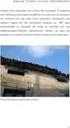 ΕΛΛΗΝΙΚΗ ΔΗΜΟΚΡΑΤΙΑ Ανώτατο Εκπαιδευτικό Ίδρυμα Πειραιά Τεχνολογικού Τομέα Πληροφορική Εργαστηριακή Ενότητα 8 η : Γραφήματα Ι. Ψαρομήλιγκος Τμήμα Λογιστικής & Χρηματοοικονομικής Άδειες Χρήσης Το παρόν
ΕΛΛΗΝΙΚΗ ΔΗΜΟΚΡΑΤΙΑ Ανώτατο Εκπαιδευτικό Ίδρυμα Πειραιά Τεχνολογικού Τομέα Πληροφορική Εργαστηριακή Ενότητα 8 η : Γραφήματα Ι. Ψαρομήλιγκος Τμήμα Λογιστικής & Χρηματοοικονομικής Άδειες Χρήσης Το παρόν
ΤΕΙ Ηρακλείου. Τμήμα Λογιστικής Πληροφορική I 6 η Εργαστηριακή άσκηση (Excel)
 ΤΕΙ Ηρακλείου Τμήμα Λογιστικής Πληροφορική I 6 η Εργαστηριακή άσκηση (Excel) Ανοίγοντας το Excel (Έναρξη /Προγράμματα /Microsoft Office / Microsoft Office Excel 2003), ανοίγει μπροστά μας ένα βιβλίο εργασίας
ΤΕΙ Ηρακλείου Τμήμα Λογιστικής Πληροφορική I 6 η Εργαστηριακή άσκηση (Excel) Ανοίγοντας το Excel (Έναρξη /Προγράμματα /Microsoft Office / Microsoft Office Excel 2003), ανοίγει μπροστά μας ένα βιβλίο εργασίας
ιαµόρφωση σελίδας Προεπισκόπηση Εκτύπωση
 ιαµόρφωση σελίδας Προεπισκόπηση Εκτύπωση Η µορφοποίηση των σελίδων ενός εγγράφου Πριν ξεκινήσετε να δηµιουργείτε ένα έγγραφο, είναι χρήσιµο να έχετε σχεδιάσει ή να έχετε κατά νου πώς περίπου θέλετε να
ιαµόρφωση σελίδας Προεπισκόπηση Εκτύπωση Η µορφοποίηση των σελίδων ενός εγγράφου Πριν ξεκινήσετε να δηµιουργείτε ένα έγγραφο, είναι χρήσιµο να έχετε σχεδιάσει ή να έχετε κατά νου πώς περίπου θέλετε να
Περιεχόμενα. Μέρος 1: Βασικές έννοιες της πληροφορικής... 13. Πρόλογος... 11
 Περιεχόμενα Πρόλογος... 11 Μέρος 1: Βασικές έννοιες της πληροφορικής... 13 1.1 Windows XP... 15 1.2 Επιφάνεια εργασίας... 19 1.3 Γραμμή εργασιών... 24 1.4 Χειρισμός παραθύρων... 30 1.5 Μενού... 36 1.6
Περιεχόμενα Πρόλογος... 11 Μέρος 1: Βασικές έννοιες της πληροφορικής... 13 1.1 Windows XP... 15 1.2 Επιφάνεια εργασίας... 19 1.3 Γραμμή εργασιών... 24 1.4 Χειρισμός παραθύρων... 30 1.5 Μενού... 36 1.6
Περιεχόμενα. 1 Εισαγωγή: Tο βιβλίο Τι νέο υπάρχει στο Excel Πρώτα βήματα στο Excel Ευχαριστίες...
 Περιεχόμενα Ευχαριστίες... 13 1 Εισαγωγή: Tο βιβλίο... 15 Χωρίς τεχνικούς όρους!... 15 Σύντομη παρουσίαση... 16 Μερικές συμβάσεις... 18 Μία τελευταία λέξη (ή και περισσότερες)... 18 2 Τι νέο υπάρχει στο
Περιεχόμενα Ευχαριστίες... 13 1 Εισαγωγή: Tο βιβλίο... 15 Χωρίς τεχνικούς όρους!... 15 Σύντομη παρουσίαση... 16 Μερικές συμβάσεις... 18 Μία τελευταία λέξη (ή και περισσότερες)... 18 2 Τι νέο υπάρχει στο
Εγχειρίδιο Χρήσης Εφαρμογής Συστήματος Διαχείρισης Λογισμικού
 Πανεπιστήμιο Αιγαίου Εγχειρίδιο Χρήσης Εφαρμογής Συστήματος Διαχείρισης Λογισμικού Έκδοση 1.2 Περιεχόμενα 1. Είσοδος και Έξοδος από το Σύστημα... 3 2. Βοήθεια... 3 3. Αλλαγή Συνθηματικού... 3 4. Διαχείριση
Πανεπιστήμιο Αιγαίου Εγχειρίδιο Χρήσης Εφαρμογής Συστήματος Διαχείρισης Λογισμικού Έκδοση 1.2 Περιεχόμενα 1. Είσοδος και Έξοδος από το Σύστημα... 3 2. Βοήθεια... 3 3. Αλλαγή Συνθηματικού... 3 4. Διαχείριση
Γνωρίστε το Excel 2007
 Εισαγωγή τύπων Γνωρίστε το Excel 2007 Πληκτρολογήστε το σύμβολο της ισότητας (=), χρησιμοποιήστε ένα μαθηματικό τελεστή (+,-,*,/) και πατήστε το πλήκτρο ENTER. Πρόσθεση, διαίρεση, πολλαπλασιασμός και αφαίρεση
Εισαγωγή τύπων Γνωρίστε το Excel 2007 Πληκτρολογήστε το σύμβολο της ισότητας (=), χρησιμοποιήστε ένα μαθηματικό τελεστή (+,-,*,/) και πατήστε το πλήκτρο ENTER. Πρόσθεση, διαίρεση, πολλαπλασιασμός και αφαίρεση
Οδηγός γρήγορης εκκίνησης
 Οδηγός γρήγορης εκκίνησης Η Microsoft Access 2013 έχει διαφορετική εμφάνιση από προηγούμενες εκδόσεις. Δημιουργήσαμε, λοιπόν, αυτόν τον οδηγό για να ελαχιστοποιήσουμε την καμπύλη εκμάθησης. Αλλαγή του
Οδηγός γρήγορης εκκίνησης Η Microsoft Access 2013 έχει διαφορετική εμφάνιση από προηγούμενες εκδόσεις. Δημιουργήσαμε, λοιπόν, αυτόν τον οδηγό για να ελαχιστοποιήσουμε την καμπύλη εκμάθησης. Αλλαγή του
Εισαγωγή/ απομάκρυνση συμβόλων παραγράφου
 3.3.2.1 Εισαγωγή/ απομάκρυνση συμβόλων παραγράφου Υπάρχει μία μικρή διαφορά μεταξύ της λέξης παράγραφος, όπως τη χρησιμοποιούμε εδώ και όπως κοινώς χρησιμοποιείται. Τεχνικά, μία παράγραφος είναι ένα μπλοκ,
3.3.2.1 Εισαγωγή/ απομάκρυνση συμβόλων παραγράφου Υπάρχει μία μικρή διαφορά μεταξύ της λέξης παράγραφος, όπως τη χρησιμοποιούμε εδώ και όπως κοινώς χρησιμοποιείται. Τεχνικά, μία παράγραφος είναι ένα μπλοκ,
Τεχνολογικό Εκπαιδευτικό Ίδρυµα Καβάλας. Υπολογιστικά Φύλλα
 Τεχνολογικό Εκπαιδευτικό Ίδρυµα Καβάλας Υπολογιστικά Φύλλα Τίτλος πράξης: Κατηγορία Πράξης: Ενέργεια: Μέτρο: Επιστ. Υπεύθυνος: "Επιµόρφωση Πιστοποίηση Γυναικών Αρχικής Επαγγελµατικής Εκπαίδευσης & Κατάρτισης
Τεχνολογικό Εκπαιδευτικό Ίδρυµα Καβάλας Υπολογιστικά Φύλλα Τίτλος πράξης: Κατηγορία Πράξης: Ενέργεια: Μέτρο: Επιστ. Υπεύθυνος: "Επιµόρφωση Πιστοποίηση Γυναικών Αρχικής Επαγγελµατικής Εκπαίδευσης & Κατάρτισης
ModellingSpace. Εγχειρίδιο Χρήστη
 ModellingSpace Εγχειρίδιο Χρήστη 1 Βασική ιδέα Η βασική ιδέα, που αποτελεί την βάση για το λογισμικό, είναι το μοντέλο. Ένα μοντέλο είναι μία ομάδα υποθέσεων που προσπαθεί να είναι αναπαράσταση του πραγματικού
ModellingSpace Εγχειρίδιο Χρήστη 1 Βασική ιδέα Η βασική ιδέα, που αποτελεί την βάση για το λογισμικό, είναι το μοντέλο. Ένα μοντέλο είναι μία ομάδα υποθέσεων που προσπαθεί να είναι αναπαράσταση του πραγματικού
8o ΕΡΓΑΣΤΗΡΙΟ ΣΦΑΛΜΑΤΑ, ΜΟΡΦΟΠΟΙΗΣΗ ΥΠΟ ΟΡΟΥΣ ΚΑΙ ΓΡΑΦΗΜΑΤΑ
 8o ΕΡΓΑΣΤΗΡΙΟ ΣΦΑΛΜΑΤΑ, ΜΟΡΦΟΠΟΙΗΣΗ ΥΠΟ ΟΡΟΥΣ ΚΑΙ ΓΡΑΦΗΜΑΤΑ ΠΕΡΙΕΧΟΜΕΝΟ ΜΑΘΗΜΑΤΟΣ 1. Κωδικοί σφαλμάτων 2. Μορφοποίηση υπό όρους 3. Γραφήματα 1. Κωδικοί σφαλμάτων ΘΕΩΡΗΤΙΚΟ ΜΕΡΟΣ #### Το πλάτος της στήλης
8o ΕΡΓΑΣΤΗΡΙΟ ΣΦΑΛΜΑΤΑ, ΜΟΡΦΟΠΟΙΗΣΗ ΥΠΟ ΟΡΟΥΣ ΚΑΙ ΓΡΑΦΗΜΑΤΑ ΠΕΡΙΕΧΟΜΕΝΟ ΜΑΘΗΜΑΤΟΣ 1. Κωδικοί σφαλμάτων 2. Μορφοποίηση υπό όρους 3. Γραφήματα 1. Κωδικοί σφαλμάτων ΘΕΩΡΗΤΙΚΟ ΜΕΡΟΣ #### Το πλάτος της στήλης
Περιεχόμενα. Κεφάλαιο 1 Γνωριμία με το Excel...9
 Περιεχόμενα Κεφάλαιο 1 Γνωριμία με το Excel...9 Τα στοιχεία του παραθύρου του Excel... 10 Κελιά και διευθύνσεις... 13 Σε ποιο κελί θα τοποθετηθούν τα δεδομένα;... 14 Καταχώριση δεδομένων... 15 Τι καταλαβαίνει
Περιεχόμενα Κεφάλαιο 1 Γνωριμία με το Excel...9 Τα στοιχεία του παραθύρου του Excel... 10 Κελιά και διευθύνσεις... 13 Σε ποιο κελί θα τοποθετηθούν τα δεδομένα;... 14 Καταχώριση δεδομένων... 15 Τι καταλαβαίνει
ΚΕΦΑΛΑΙΟ ΙΙ. OpenOffice 3.x Impress
 ΚΕΦΑΛΑΙΟ ΙΙ OpenOffice 3.x Impress Στόχοι: Με τη βοήθεια του οδηγού αυτού ο εκπαιδευόμενος θα μπορεί να: χρησιμοποιεί τα εργαλεία του Impress για δημιουργία παρουσιάσεων εμπλουτίζει τις παρουσιάσεις με
ΚΕΦΑΛΑΙΟ ΙΙ OpenOffice 3.x Impress Στόχοι: Με τη βοήθεια του οδηγού αυτού ο εκπαιδευόμενος θα μπορεί να: χρησιμοποιεί τα εργαλεία του Impress για δημιουργία παρουσιάσεων εμπλουτίζει τις παρουσιάσεις με
Excel 2: Γραφική απεικόνιση αριθμητικών δεδομένων ενός φύλλου εργασίας
 Excel 2: Γραφική απεικόνιση αριθμητικών δεδομένων ενός φύλλου εργασίας Το θέμα της 2 ης πρακτικής άσκησης σε περιβάλλον του Microsoft Excel 2013, αφορά την γραφική απεικόνιση αριθμητικών δεδομένων τα οποία
Excel 2: Γραφική απεικόνιση αριθμητικών δεδομένων ενός φύλλου εργασίας Το θέμα της 2 ης πρακτικής άσκησης σε περιβάλλον του Microsoft Excel 2013, αφορά την γραφική απεικόνιση αριθμητικών δεδομένων τα οποία
Περιεχόμενα. Περιβάλλον ηλεκτρονικού υπολογιστή...9 Επιφάνεια εργασίας...12 Διαχείριση αρχείων...15 Ιοί Η/Υ...21 Διαχείριση εκτυπώσεων...
 Περιεχόμενα Περιβάλλον ηλεκτρονικού υπολογιστή...9 Επιφάνεια εργασίας...12 Διαχείριση αρχείων...15 Ιοί Η/Υ...21 Διαχείριση εκτυπώσεων...22 Περιβάλλον ηλεκτρονικού υπολογιστή...23 Επιφάνεια εργασίας...26
Περιεχόμενα Περιβάλλον ηλεκτρονικού υπολογιστή...9 Επιφάνεια εργασίας...12 Διαχείριση αρχείων...15 Ιοί Η/Υ...21 Διαχείριση εκτυπώσεων...22 Περιβάλλον ηλεκτρονικού υπολογιστή...23 Επιφάνεια εργασίας...26
ΕΙΔΙΚΟΤΗΤΑ: ΤΕΧΝΙΚΟΣ ΕΦΑΡΜΟΓΩΝ ΠΛΗΡΟΦΟΡΙΚΗΣ ΜΑΘΗΜΑ: ΕΙΣΑΓΩΓΗ ΣΤΗΝ ΠΛΗΡΟΦΟΡΙΚΗ
 ΕΙΔΙΚΟΤΗΤΑ: ΤΕΧΝΙΚΟΣ ΕΦΑΡΜΟΓΩΝ ΠΛΗΡΟΦΟΡΙΚΗΣ ΜΑΘΗΜΑ: ΕΙΣΑΓΩΓΗ ΣΤΗΝ ΠΛΗΡΟΦΟΡΙΚΗ (Σημειώσεις Excel) ΕΚΠΑΙΔΕΥΤΕΣ: ΒΑΡΕΛΑΣ ΙΩΑΝΝΗΣ, ΠΟΖΟΥΚΙΔΗΣ ΚΩΝΣΤΑΝΤΙΝΟΣ MICROSOFT EXCEL (ΕΚΠΑΙΔΕΥΤΙΚΕΣ ΣΗΜΕΙΩΣΕΙΣ) ΠΕΡΙΕΧΟΜΕΝΑ
ΕΙΔΙΚΟΤΗΤΑ: ΤΕΧΝΙΚΟΣ ΕΦΑΡΜΟΓΩΝ ΠΛΗΡΟΦΟΡΙΚΗΣ ΜΑΘΗΜΑ: ΕΙΣΑΓΩΓΗ ΣΤΗΝ ΠΛΗΡΟΦΟΡΙΚΗ (Σημειώσεις Excel) ΕΚΠΑΙΔΕΥΤΕΣ: ΒΑΡΕΛΑΣ ΙΩΑΝΝΗΣ, ΠΟΖΟΥΚΙΔΗΣ ΚΩΝΣΤΑΝΤΙΝΟΣ MICROSOFT EXCEL (ΕΚΠΑΙΔΕΥΤΙΚΕΣ ΣΗΜΕΙΩΣΕΙΣ) ΠΕΡΙΕΧΟΜΕΝΑ
Word 3: Δημιουργία πίνακα
 Word 3: Δημιουργία πίνακα Θα ολοκληρώσουμε την πρακτική μας άσκηση πάνω στο περιβάλλον του Microsoft Word 2013 πειραματιζόμενοι με την καταχώρηση ενός πίνακα στο εσωτερικό ενός εγγράφου. Πολλές φορές απαιτείται
Word 3: Δημιουργία πίνακα Θα ολοκληρώσουμε την πρακτική μας άσκηση πάνω στο περιβάλλον του Microsoft Word 2013 πειραματιζόμενοι με την καταχώρηση ενός πίνακα στο εσωτερικό ενός εγγράφου. Πολλές φορές απαιτείται
Περιεχόμενα. Κεφάλαιο 1 Γνωριμία με το Excel... 9
 Περιεχόμενα Κεφάλαιο 1 Γνωριμία με το Excel... 9 Τα στοιχεία του παραθύρου του Excel... 10 Κελιά και διευθύνσεις... 13 Σε ποιο κελί θα τοποθετηθούν τα δεδομένα;... 14 Καταχώριση δεδομένων... 15 Τι καταλαβαίνει
Περιεχόμενα Κεφάλαιο 1 Γνωριμία με το Excel... 9 Τα στοιχεία του παραθύρου του Excel... 10 Κελιά και διευθύνσεις... 13 Σε ποιο κελί θα τοποθετηθούν τα δεδομένα;... 14 Καταχώριση δεδομένων... 15 Τι καταλαβαίνει
